Содержание:
Вариант 1: Мобильное устройство
Когда речь идет о редактировании видео перед его загрузкой в ТикТок, использовать смартфон или планшет значительно удобнее. Даже встроенный в приложение редактор предоставляет большое количество полезных инструментов, позволяющих оформить клип так, как нужно пользователю. Относится это и к созданию опросов, за что в программе отвечает специальная функция. Дополнительно рассмотрим вариант с написанием текста, если классическое представление голосования вам не подходит.
Способ 1: Встроенный редактор
Разберем весь процесс съемки видео, его редактирования и загрузки в TikTok, чтобы наглядно продемонстрировать, на каком этапе происходит создание опроса, как настраивается этот инструмент и что нужно сделать дальше, когда клип начнет собирать просмотры.
- Запустите ТикТок и нажмите кнопку в виде плюса, чтобы приступить к созданию контента.
- Используйте кнопку «Загрузить» для открытия уже существующего ролика, а для его записи выберите подходящий режим и тапните по кнопке старта.
- По завершении подтвердите создание ролика и дождитесь загрузки страницы редактора. В ней вас интересует раздел «Стикеры».
- Среди них отыщите «Poll» и выберите данный стикер. Если вручную сделать этого не получается, введите запрос в строке поиска, указав название стикера.
- Приступите к его редактированию. Сначала задайте вопрос, на который должны ответить зрители.
- Далее нажмите по варианту ответа и измените текст, если это нужно. Сделайте то же самое и со второй плиткой.
- Расположите опрос в подходящем месте, добавьте любое другое оформление, которое хотите, после чего приступайте к публикации.
После публикации, когда наберется хотя бы несколько голосов, вы сможете воспроизвести видео и нажать по голосованию, чтобы просмотреть результаты. Это главное преимущество использования именно данного средства, встроенного в редактор видео в TikTok, поскольку в других решениях, рассмотренных далее, подобное реализовать не получится.
Способ 2: Сторонние приложения
Большинство из средств для монтажа видео в Android или iOS предназначены для выполнения базовых действий: обрезки, наложения фильтров, стикеров, эффектов. Только определенные поддерживают взаимодействие с геометрическими фигурами для создания полноценного опроса так, как это было продемонстрировано в предыдущей инструкции, однако во многих случаях достаточно просто добавить текст на видео, о чем более детально написано в другой статье на нашем сайте по следующей ссылке.
Подробнее: Как добавить текст на видео в TikTok
К доступным методам проведения опроса через видео в ТикТоке еще можно отнести призыв оставлять соответствующие комментарии в самом ролике или через описание. В таком случае каждому юзеру придется вручную писать, что он выбирает из предложенного. Это же создает трудности в подсчетах, однако позволяет представить хотя бы примерные результаты мнения большинства.
Вариант 2: Использование компьютера
У обладателей компьютеров, занимающихся оформлением видео для ТикТока при помощи специальных программ, нет возможности создать интерактивный опрос так, как это было показано в Способе 1 предыдущего варианта. Вместо этого применяются графические и видеоредакторы для составления визуальной составляющей и дальнейшего помещения ее на видео. Разделим процесс создания голосования на этапы, чтобы вы сразу перешли к необходимому и выполнили представленные инструкции.
Шаг 1: Создание блока опроса
Начать нужно с того, что большинство современных видеоредакторов хоть и поддерживают работу с текстом, но не позволяют оформить его так, чтобы зрителю было приятно видеть картинку или сама надпись находилась в блоке, имеющем прозрачность и другие визуальные элементы. Специально для этого предлагаем использовать графический редактор, создав при помощи него блок с готовым опросом в виде прозрачной картинки, которая позже будет помещена непосредственно на клип в программе для монтажа.
- Эта инструкция представлена на примере Adobe Photoshop, но вы можете подобрать его аналог в виде любой другой похожей программы, в которой предпочитаете редактировать изображения. Вам предстоит только отыскать те же самые инструменты и самостоятельно выполнить описываемые действия, подстраивая изображение под свои цели и видение будущего клипа. Все начинается с создания нового листа, поэтому запустите софт и откройте чистый проект.
- Во время его создания укажите любую ширину и высоту в пикселях, но, желательно, чтобы она не была больше итогового разрешения самого видео во избежание дальнейших лишних манипуляций с размером блока опроса.
- Обязательно установите значение «Прозрачный фон» для параметра «Содержимое фона», чтобы при наложении картинки на видео она не имела заднего плана и поверх клипа находился только блок с опросом.
- Сделаем опрос выделяющимся для упрощения понимания того, какие есть варианты и разделения всего текста на понятные блоки. Для этого на панели инструментов выберите любую геометрическую фигуру, в которой хотите представить блок. Лучше всего использовать прямоугольник.
- Нарисуйте его на холсте и снимите заполнение, чтобы он остался прозрачным внутри, но с обводкой снаружи.
- Кстати, прямо сейчас вы можете изменить цвет обводки и стиль ее оформления, если хотите, например, сделать углы скругленными.
- Скопируйте полученный слой и сразу вставьте его при помощи последовательного нажатия комбинаций клавиш Ctrl + C и Ctrl + V. Поместите второй слой так, чтобы на холсте сформировались блоки с вариантами ответов, как это делается в любых письменных тестах.
- Теперь на панели слева выберите инструмент «Текст», поскольку пришло время заняться наполнением блока с голосованием.
- После его активации на панели сверху отобразятся доступные настройки. Так вы можете изменить стиль текста, его размер, цвет и положение.
- В нашем случае вариантов ответа будет всего два, а для простоты их написания в комментариях каждый вопрос отметим буквой А и B.
- Затем справа, при помощи того же инструмента «Текст», напишите сам вопрос или любое выражение, которое и является вариантом ответа в опросе. Обратите внимание на следующий скриншот для понимания того, как примерно выглядит задумка с голосованием.
- Вы можете внести совершенно любые изменения, экспериментировать с размером блоков, цветами, оформлением и текстом. По завершении откройте меню «Файл» и найдите там пункт «Сохранить как».
- Обязательно сохраняйте изображение в формате PNG, название же может быть любым.
На нашем сайте есть отдельная инструкция по работе в Photoshop, в которой продемонстрировано, как можно создать красивую надпись. Применяйте данные рекомендации при оформлении опросов, если хотите изменить их внешний вид.
Подробнее: Как сделать красивую надпись в Фотошопе
Шаг 2: Вставка опроса в видео
Понятно, что вы можете применить совершенно любое средство, чтобы создать прозрачное изображение с опросом, который и нужно вставить непосредственно в клип. Голосование не будет интерактивным и автоматически сбор информации не произойдет: каждый, кто хочет проголосовать, должен самостоятельно указать ответ в комментариях, а подсчеты зависят исключительно от автора. Если такой метод вас не устраивает, возвращайтесь в начало статьи и читайте о том, как работает функция «Poll» в редакторе TikTok, поскольку это единственный метод реализации интерактивного голосования.
DaVinci Resolve
В рамках этого шага рассмотрим две популярные программы, которые и позволят реализовать поставленную задачу, то есть вставить готовое изображение в видео. Первая называется DaVinci Resolve, распространяется бесплатно и предоставляет все необходимые инструменты для профессионального монтажа. После запуска создайте стандартный проект.
- Нажмите кнопку в блоке с медиафайлами, чтобы вставить видео в программу.
- Отыщите его через открывшееся окно «Проводника» и дважды кликните для добавления.
- Сделайте то же самое с заранее заготовленной прозрачной картинкой голосования.
- Перейдите в удобную для работы с видео среду разработки, нажав соответствующую кнопку на панели снизу.
- Перетащите добавленные ранее клипы на таймлайн.
- Учитывайте, что картинка с голосованием должна находиться над слоем с видео, чтобы оно не перекрыло текст.
- Блока трансформирования в окне предпросмотра нет, поэтому пока что текст находится не в совсем нужном месте.
- Для изменения расположения по оси X и Y используйте параметр «Положение», изменяя его значения.
- Если DaVinci Resolve является основной рабочей программой, внесите остальные изменения, после чего переходите в последнюю рабочую область для начала экспорта видео.
- Установите для него подходящий формат и кодек.
- Не забывайте проверить выходное разрешение, чтобы оно соответствовало тому, в котором вы хотите загрузить его в ТикТок.
- Как только параметры обработки заданы, щелкните по кнопке «Добавить в очередь рендеринга».
- Отобразится окно «Проводника», в котором выберите место для сохранения и задайте название файлу.
- Запустите рендеринг и дождитесь появления ползунка, свидетельствующего о процессе обработки.
- По завершении можно закрыть DaVinci Resolve, но сначала лучше воспроизвести клип и убедиться в том, что он сохранен корректно.
Adobe After Effects
В качестве примера рассмотрим другой популярный софт, который часто используется для обработки видео перед загрузкой в TikTok. Он называется Adobe After Effects и по большей части предназначен для работы с различными фильтрами или необычными средствами обработки, однако и для наложения уже готового изображения поверх клипа тоже подойдет.
- В главном окне программы выберите вариант «Создать композицию из видеоряда».
- Через «Проводник» отыщите видео и вставьте его в редактор. Нажмите в пустом месте блока с медиафайлами, чтобы добавить недостающие.
- Найдите изображение и откройте его.
- Переместите картинку на таймлайн, зажав ее левой кнопкой мыши.
- Обязательно поместите ее слоем выше над видео, чтобы текст отобразился поверх основного изображения. Используйте появившийся блок масштабирования для изменения масштаба и положения изображения в кадре.
- На следующем скриншоте вы видите пример того, как реализовано добавление опроса.
- Если текст виден на экране только в определенный промежуток времени, обязательно настройте его показ на таймлайне, изменяя соответствующую линию.
- Как только работа над проектом завершена, откройте меню «Файл», наведите курсор на строку «Экспорт» и из появившегося списка выберите «Добавить в очередь рендеринга».
- В новом окне «Текущий модуль рендеринга» вы найдете два параметра: «Настройки рендеринга» и «Модуль вывода». Нажмите на синие ссылки напротив каждой строки для изменения настроек вывода.
- Подберите подходящий формат, кодек и разрешение видео.
- Запустите рендеринг и используйте кнопки остановки или паузы, если хотите управлять им. По окончании включите видео и удостоверьтесь в его правильном воспроизведении.
Ничего не мешает выбрать любую другую удобную для монтажа программу, поскольку их довольно много. Если вы только начинаете свое знакомство с данной сферой, обратите внимание на статью по следующей ссылке, в которой написано о самых популярных тематических решениях.
Подробнее: Программы для монтажа видео
Шаг 3: Загрузка видео на канал
Осталось только загрузить полученный материал на канал, чтобы пользователи смотрели видео и оставляли свои голоса в комментариях. Для этого следуйте простому алгоритму действий:
- Откройте официальный сайт на компьютере, авторизуйтесь и нажмите кнопку загрузки нового видео.
- Перетащите его в выделенную область или нажмите по ней, чтобы добавить файл через «Проводник».
- Задайте для него заголовок, где лучше указать, что в видео присутствует опрос, ответы на который нужно оставлять в комментариях.
- Измените дополнительные параметры, обязательно открыв доступ к комментариям, поскольку так ответы не поступят, после этого подтвердите загрузку или сделайте отложенную публикацию.
 lumpics.ru
lumpics.ru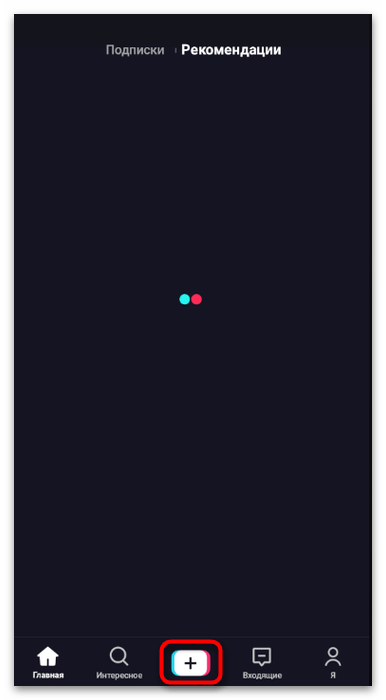
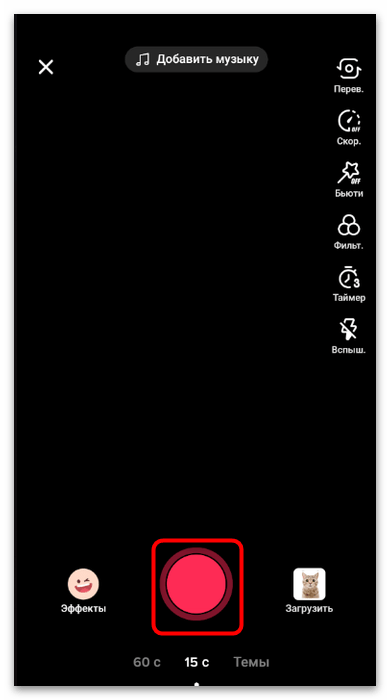
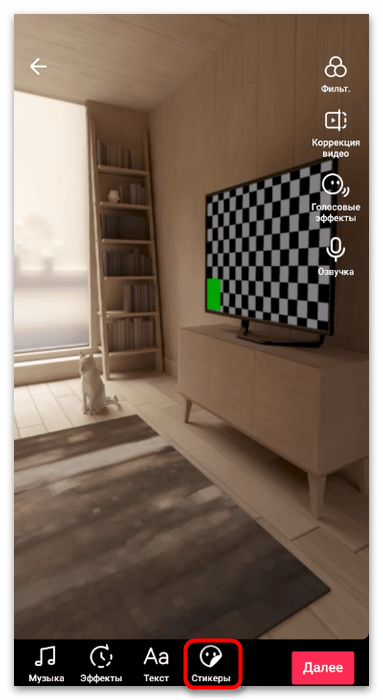
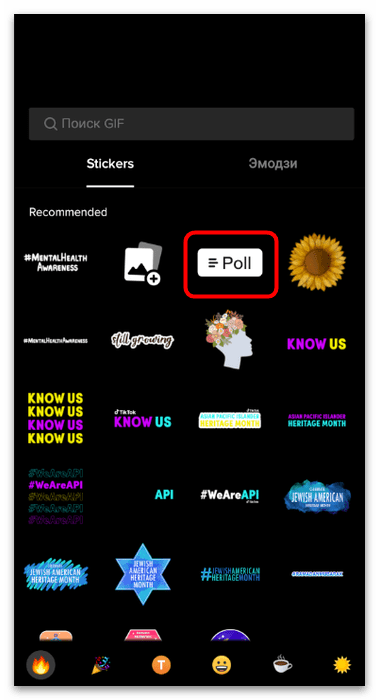
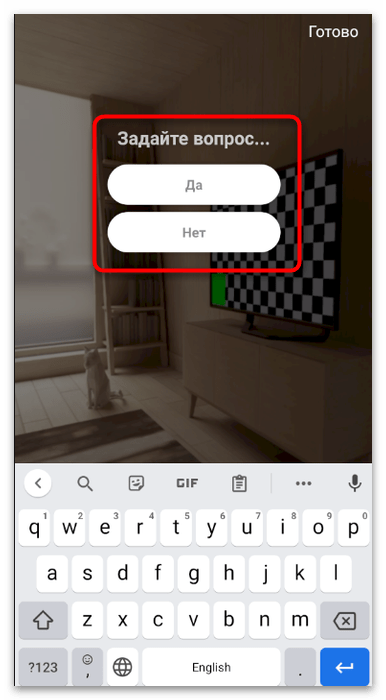
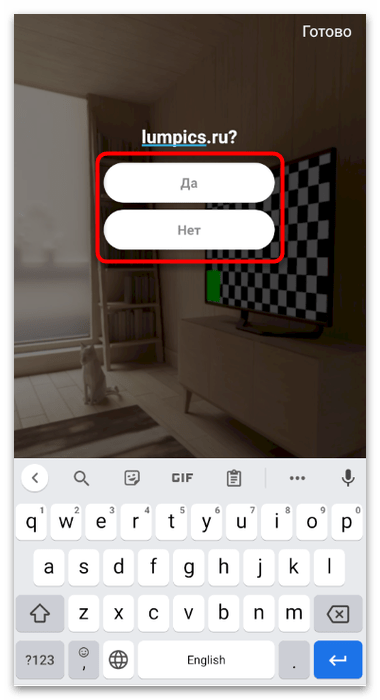
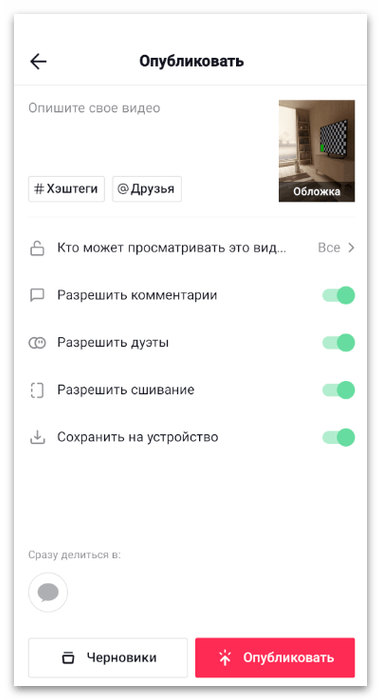
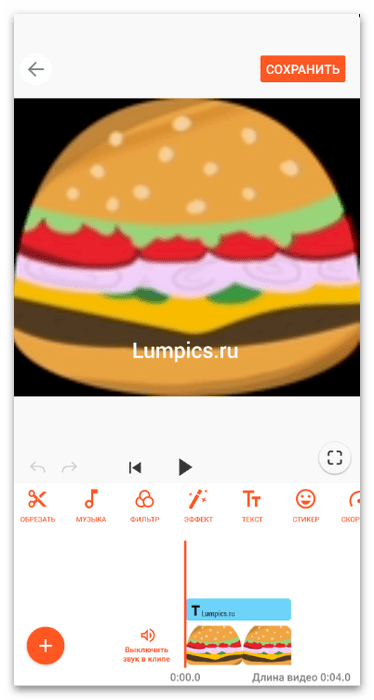
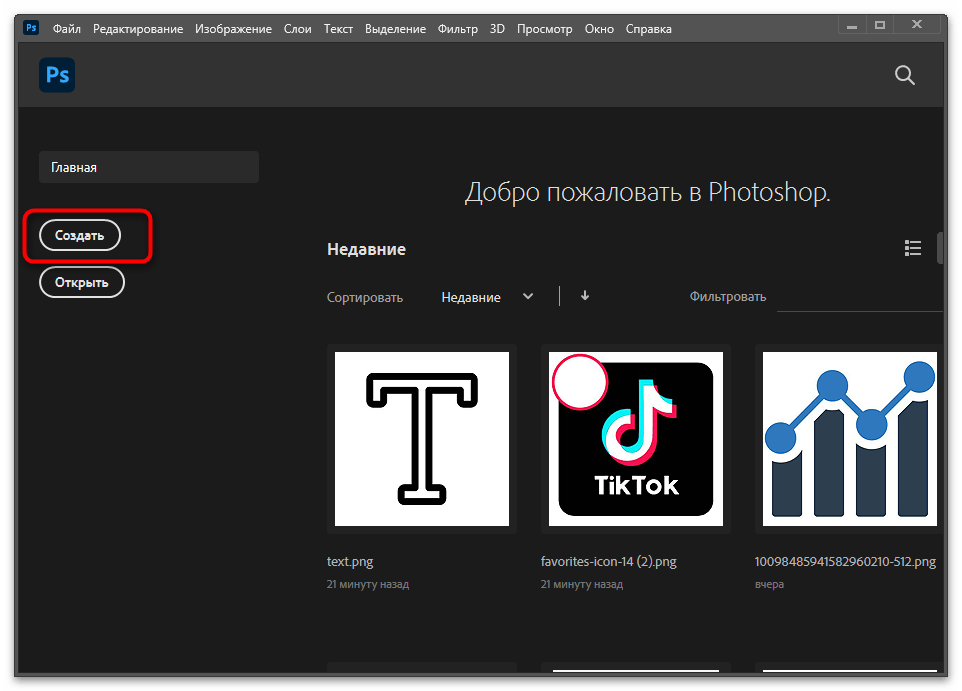
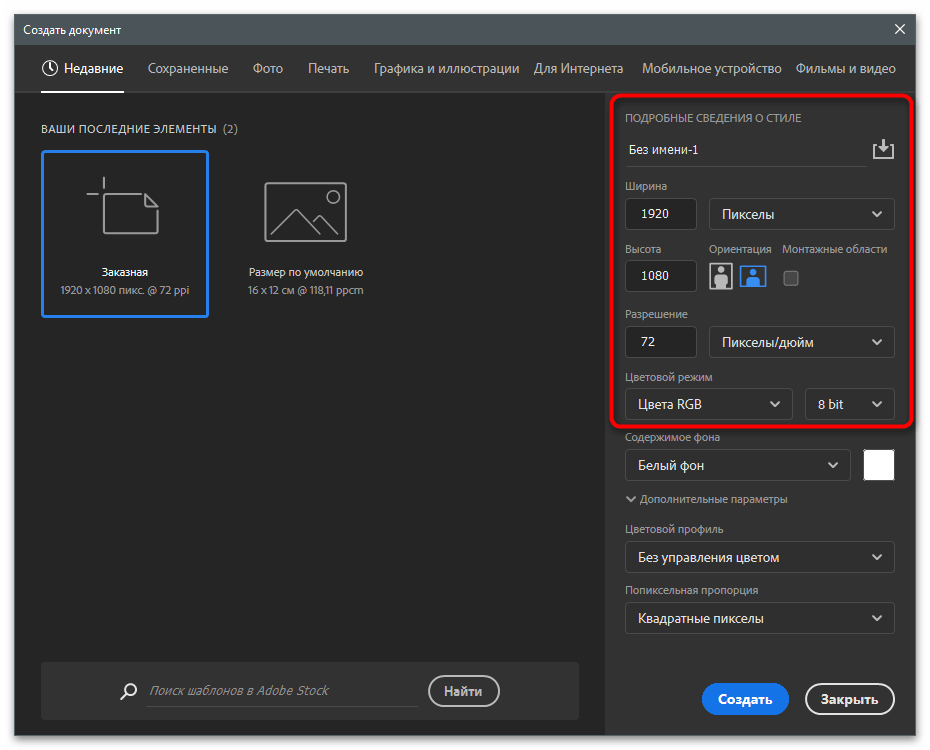
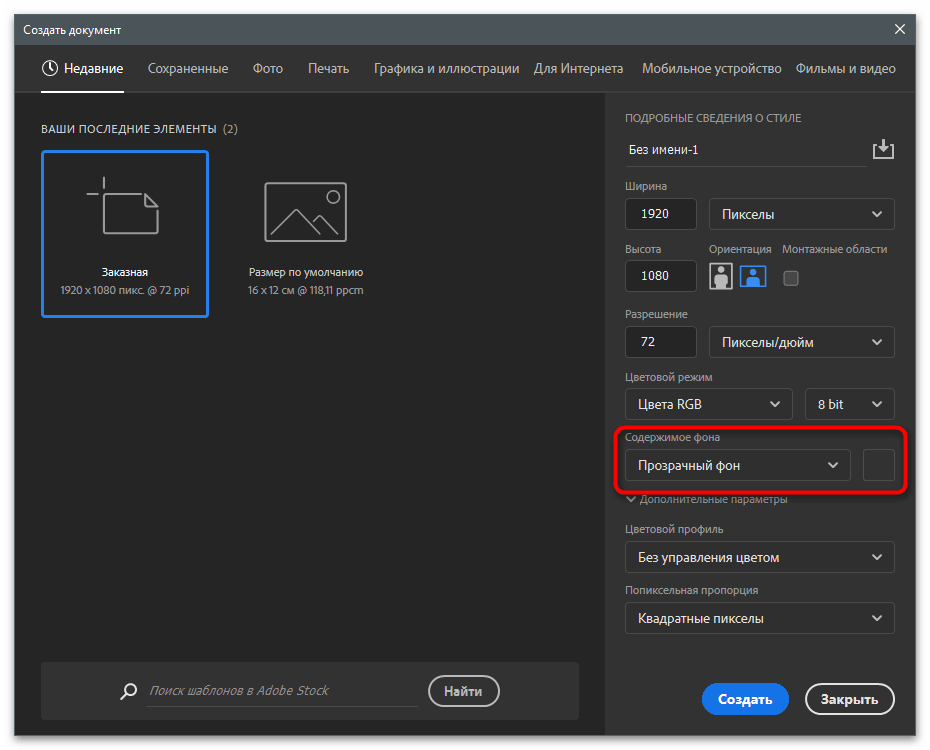
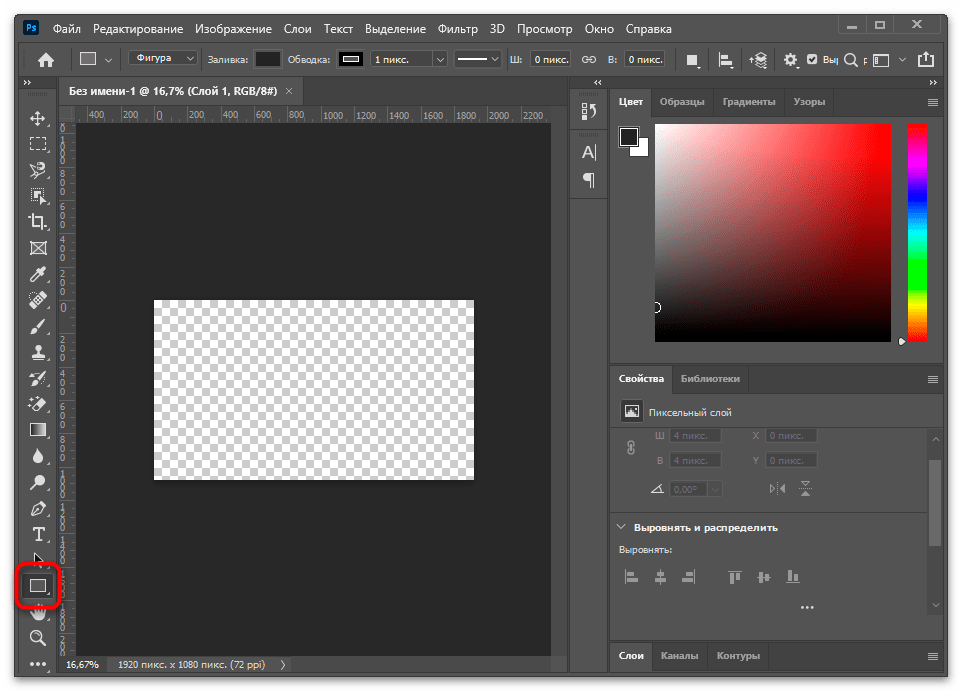
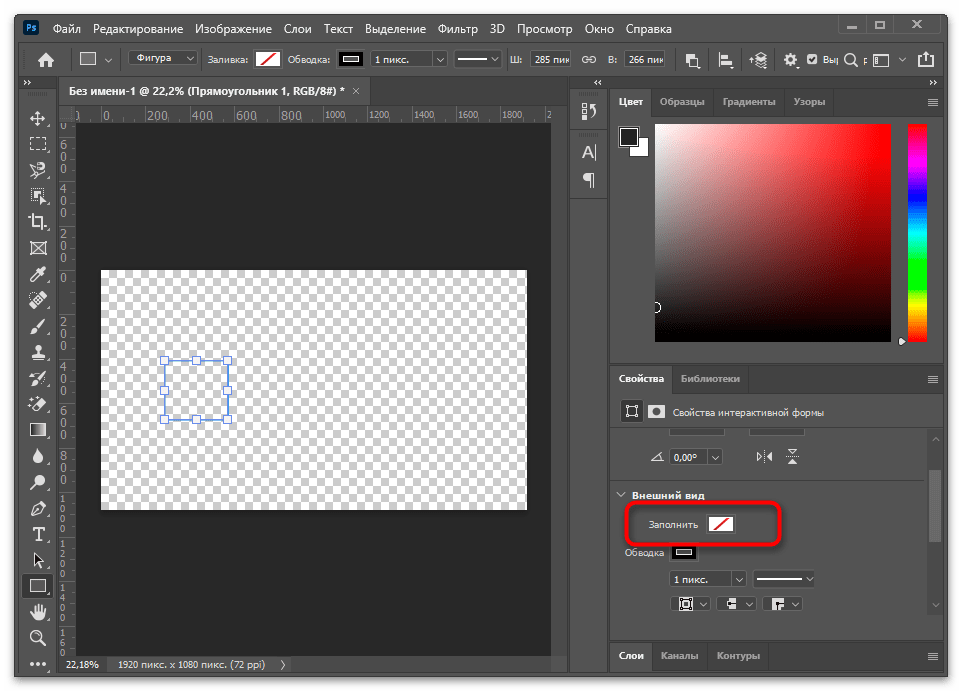
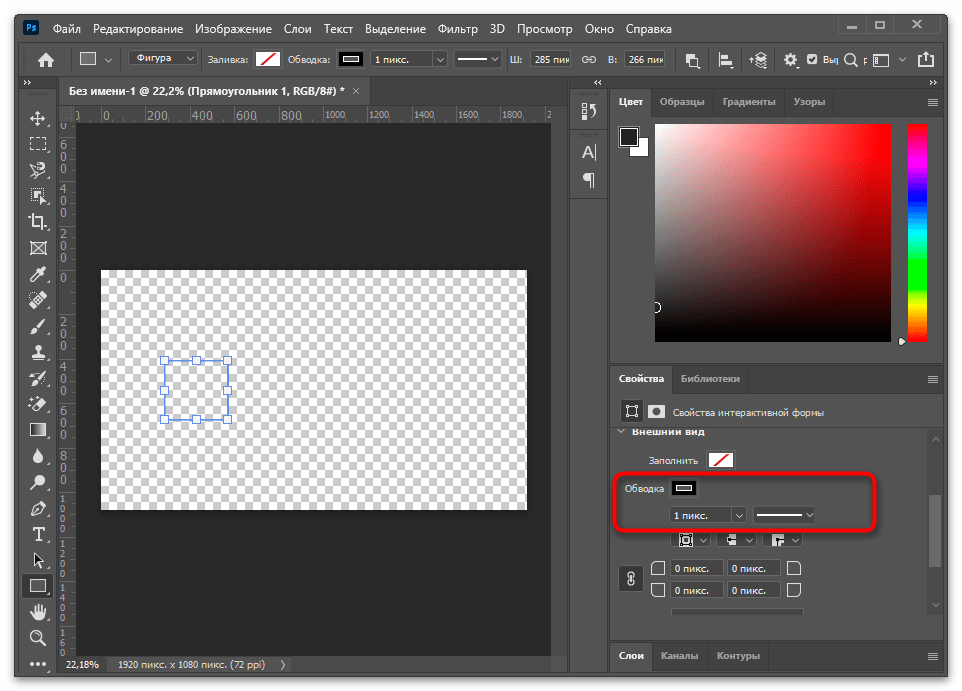
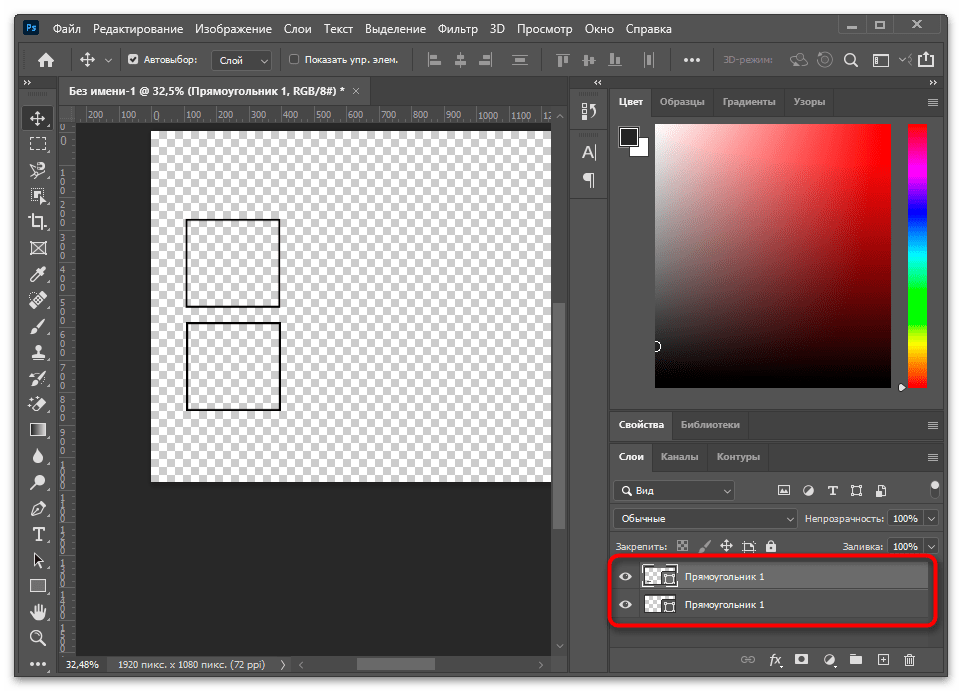
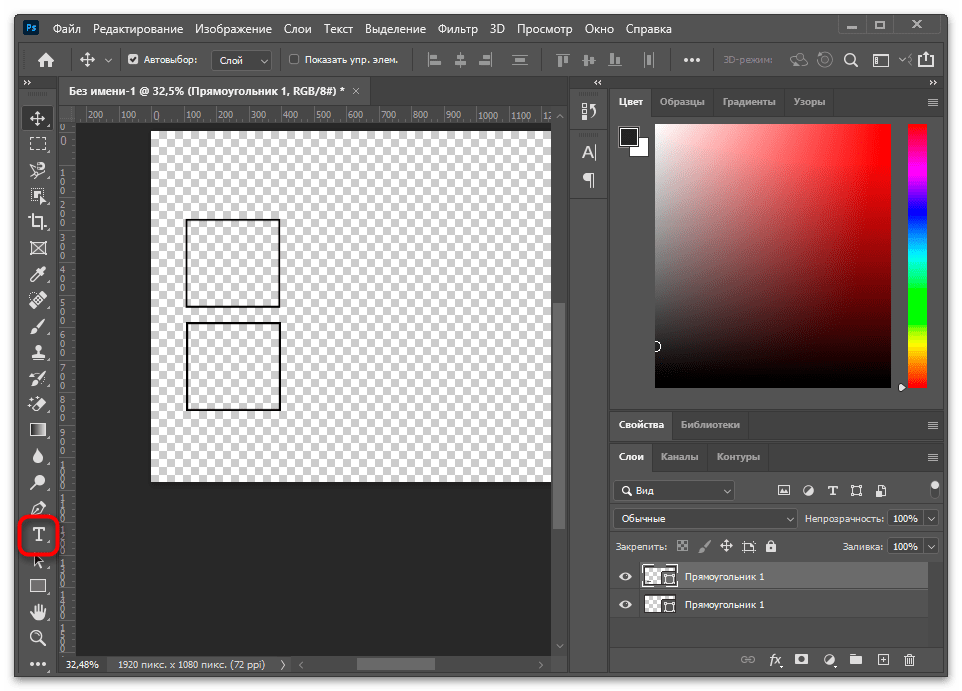
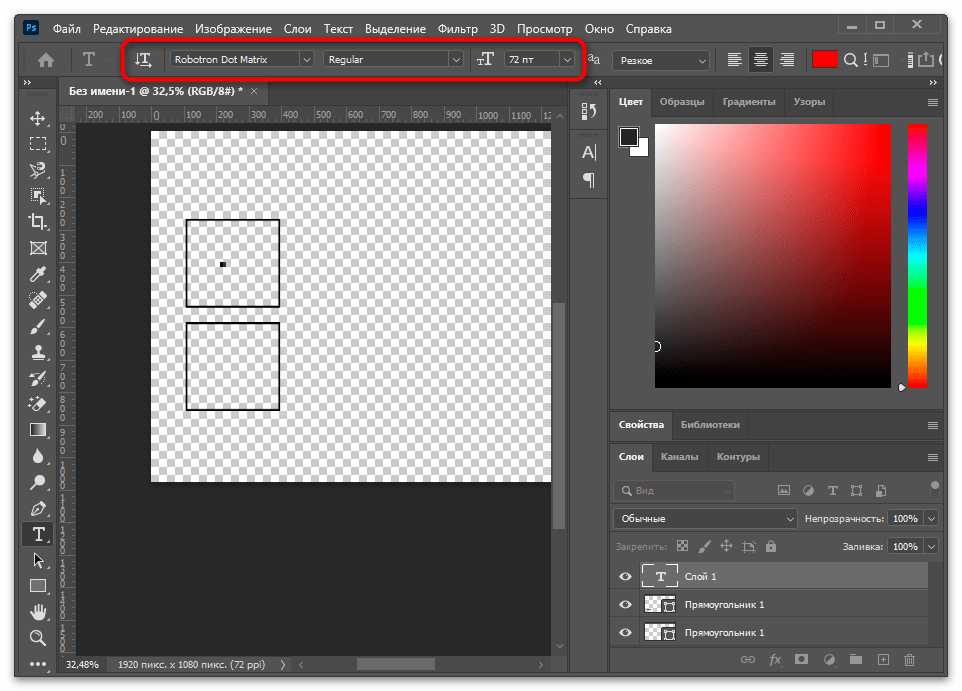
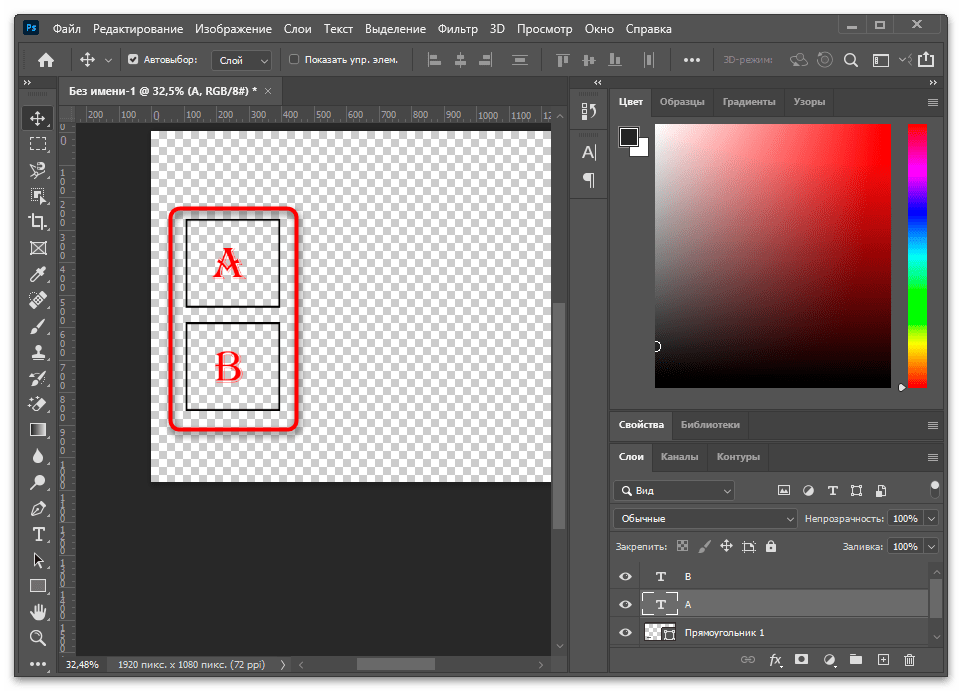
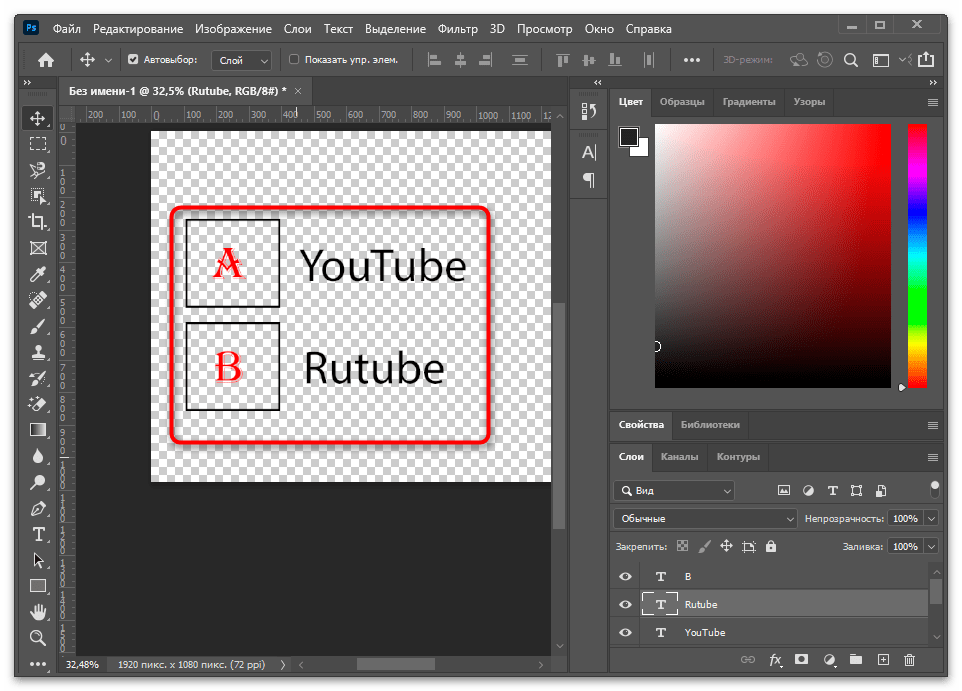
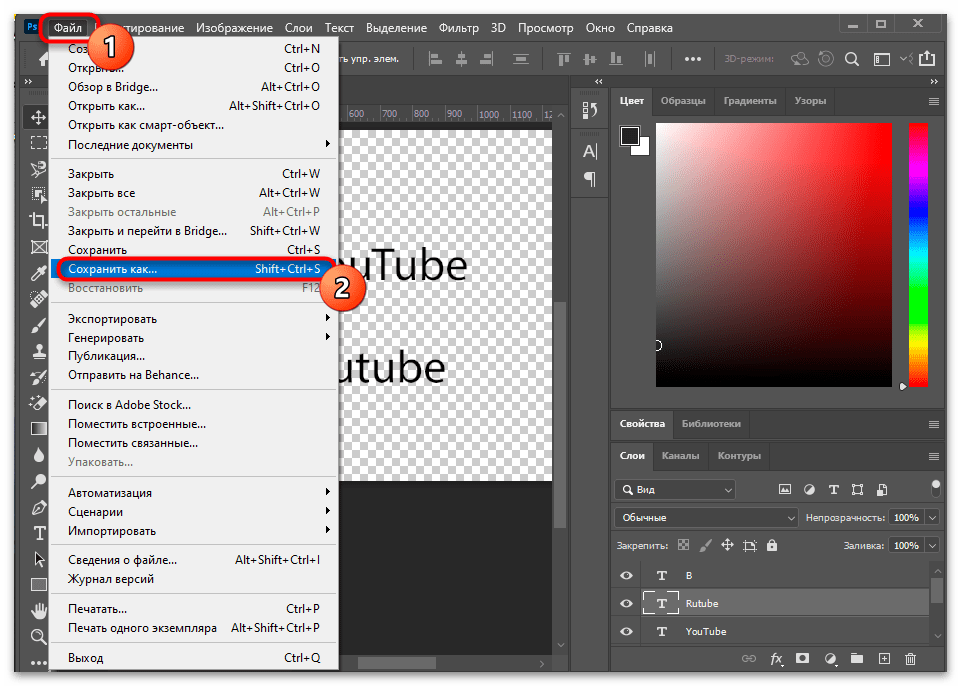
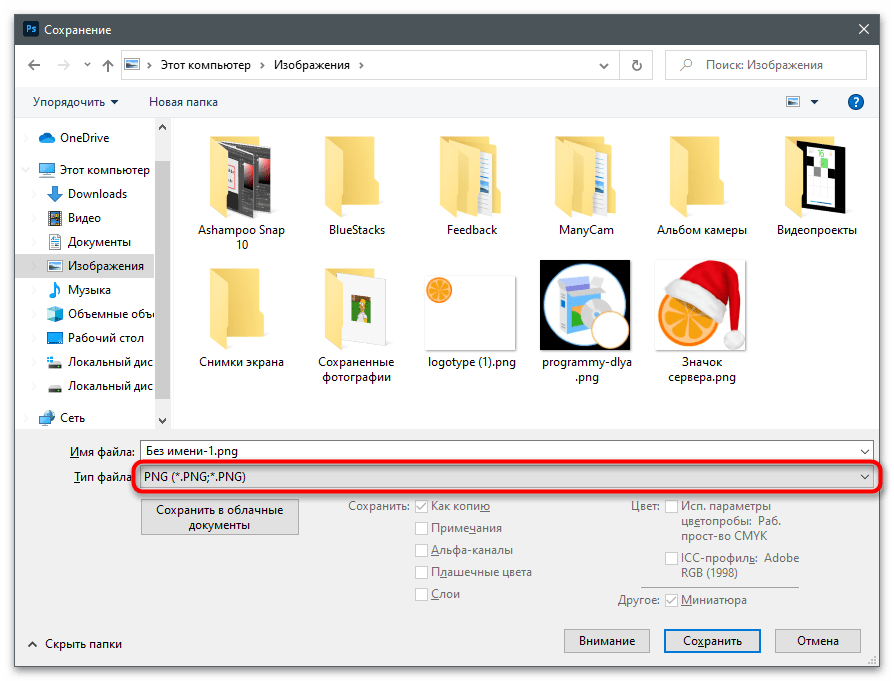
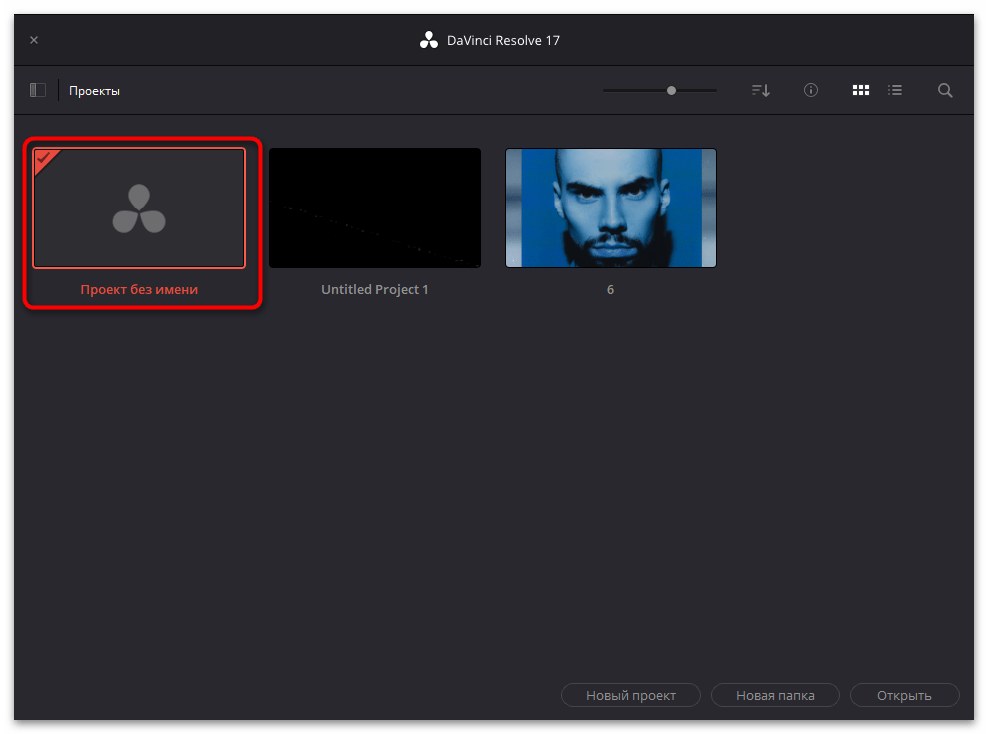
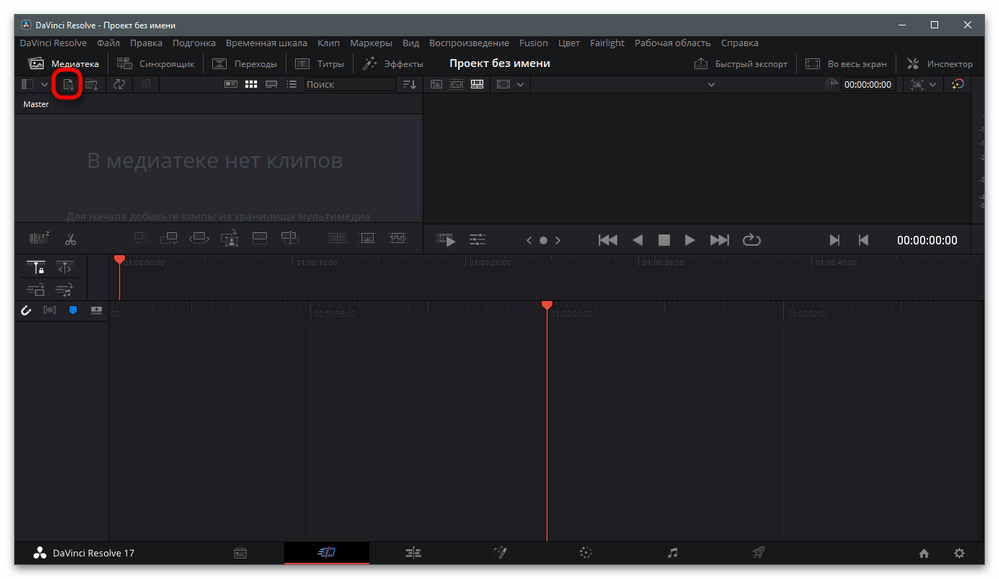
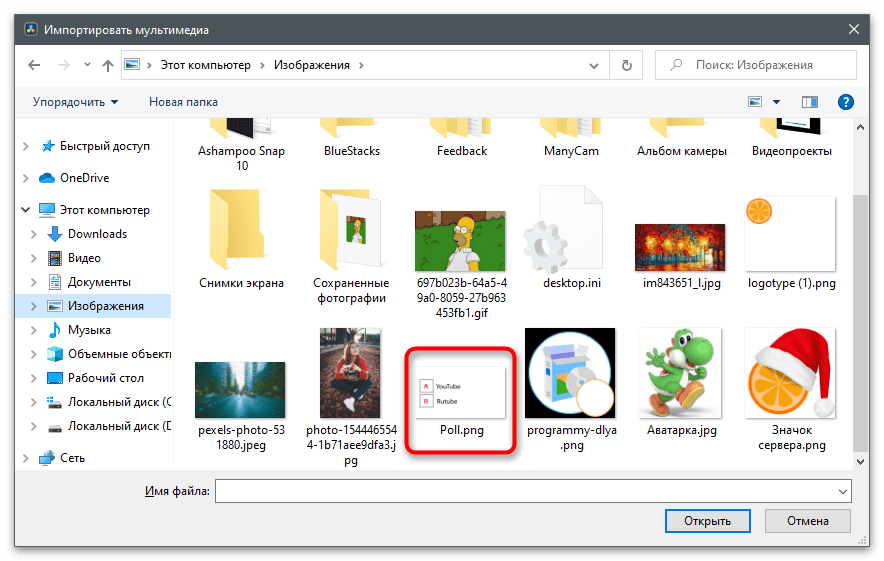
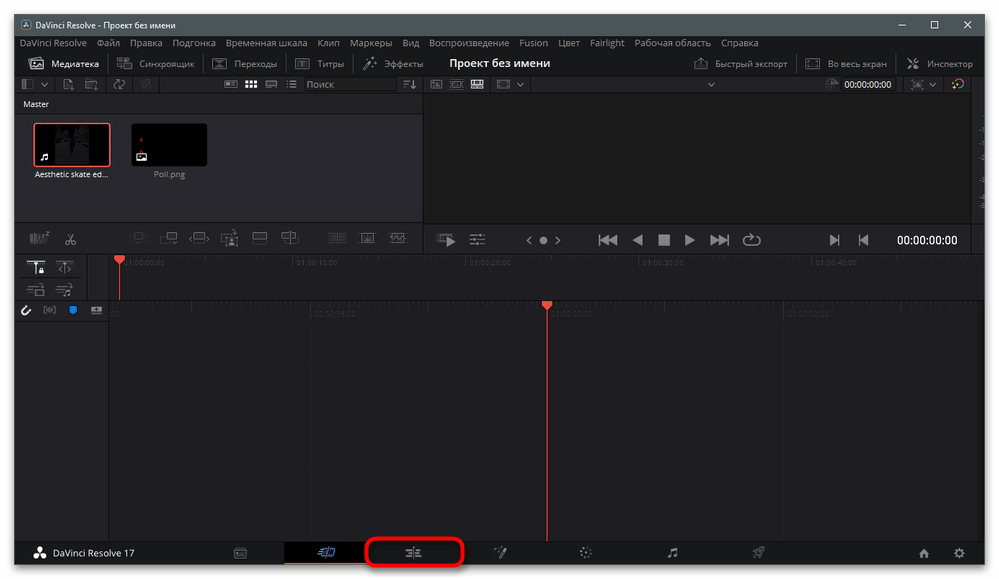
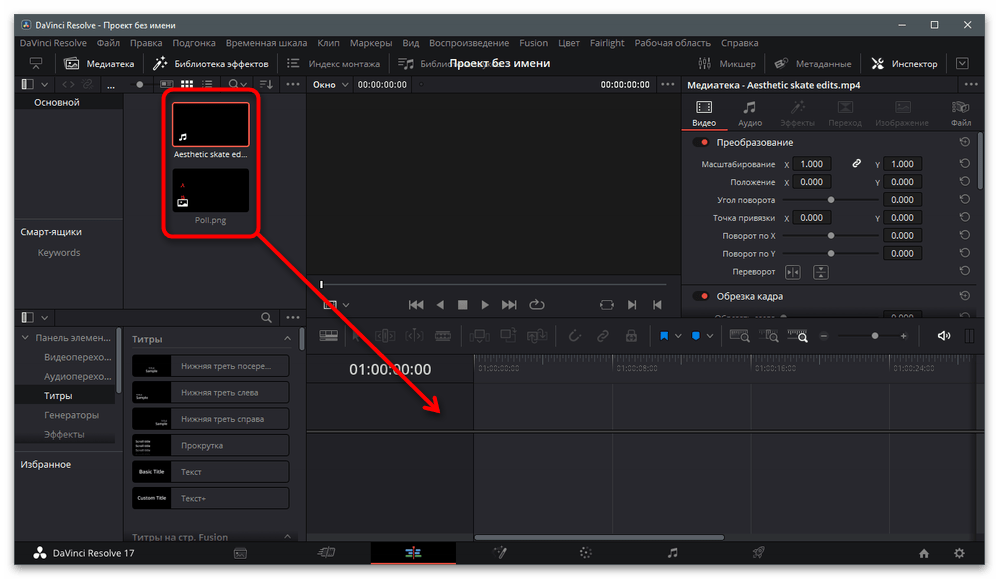
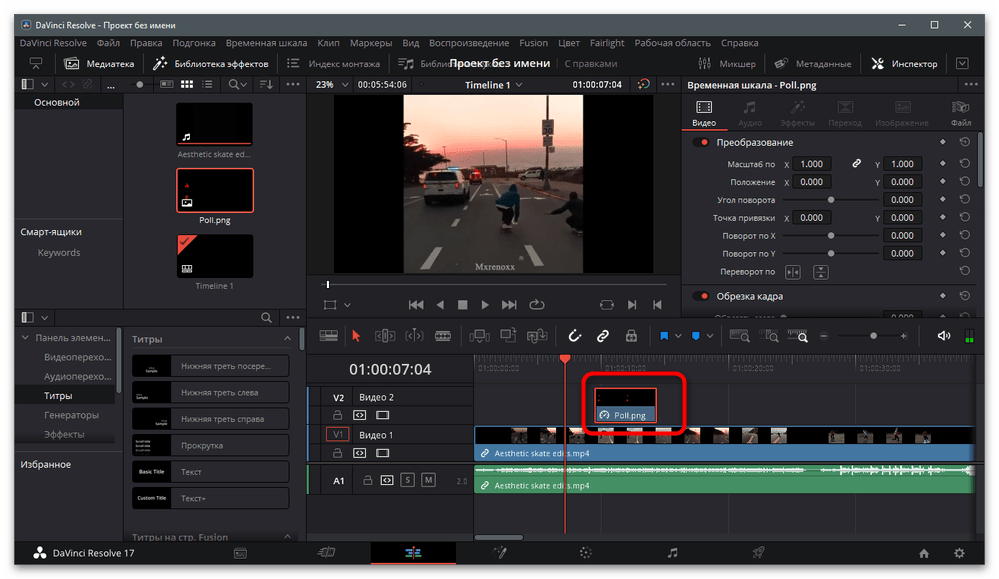
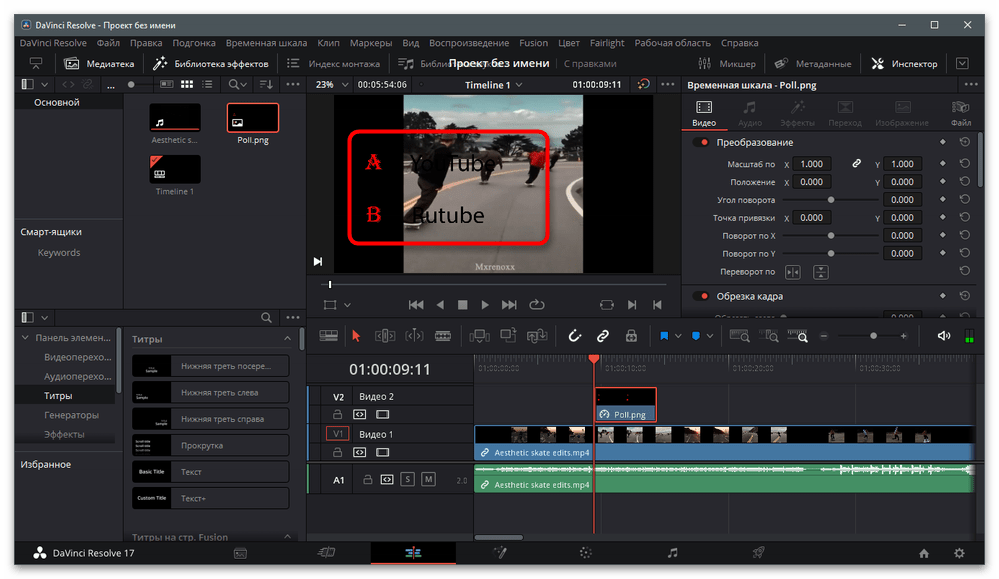
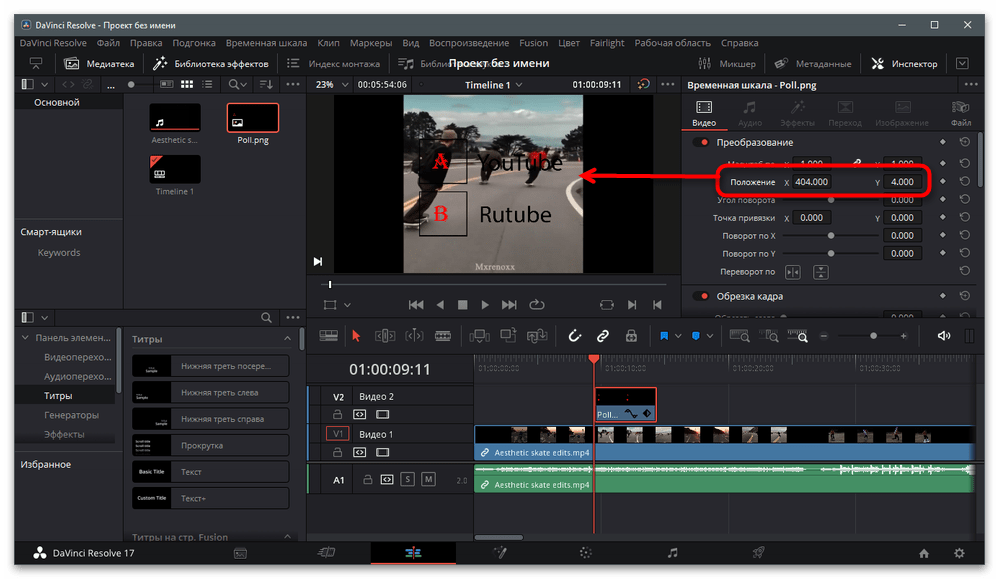
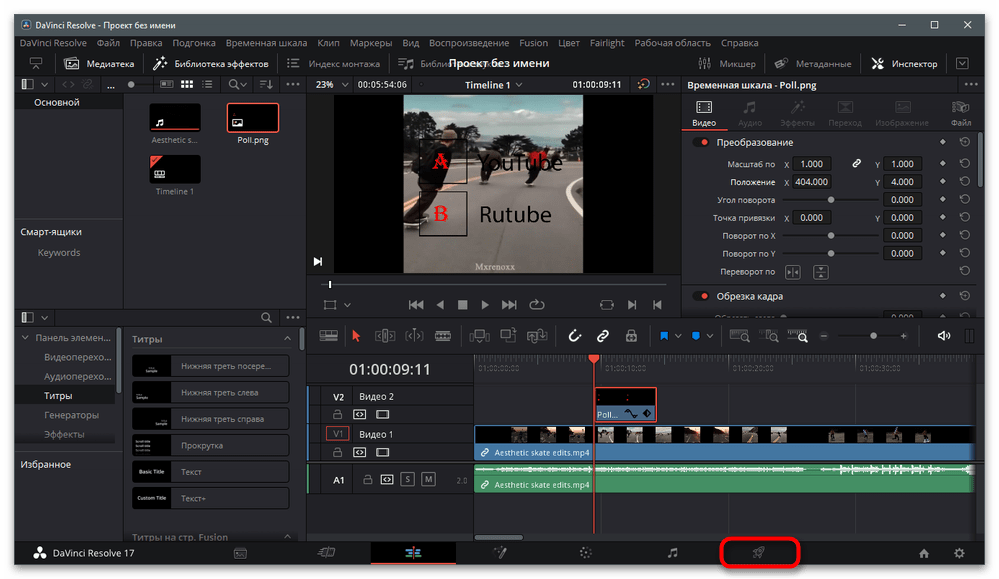
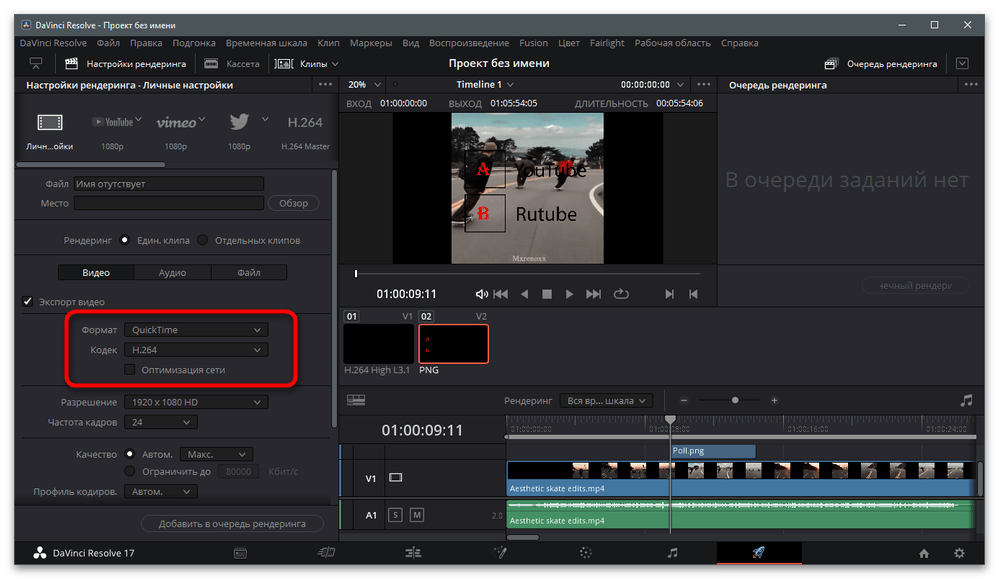
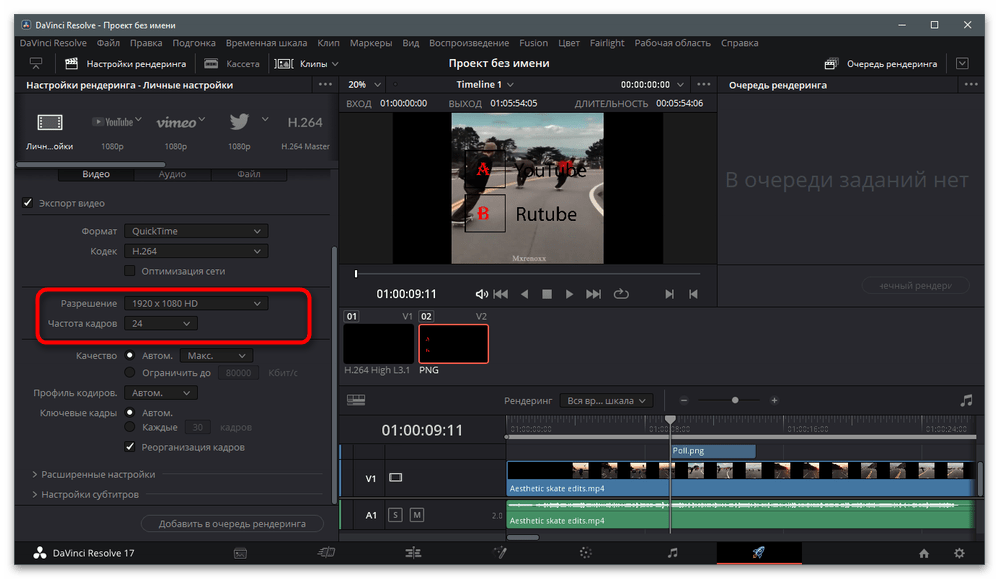
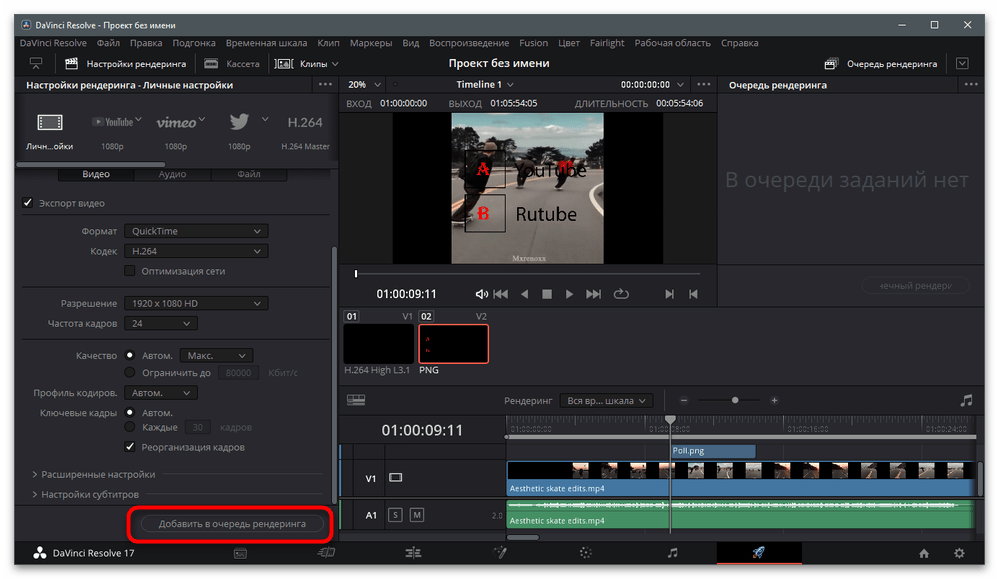
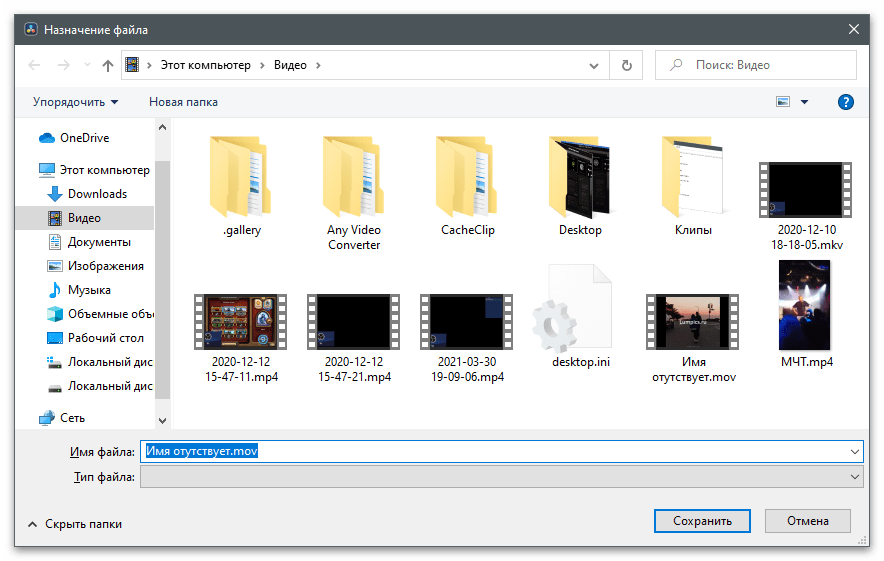
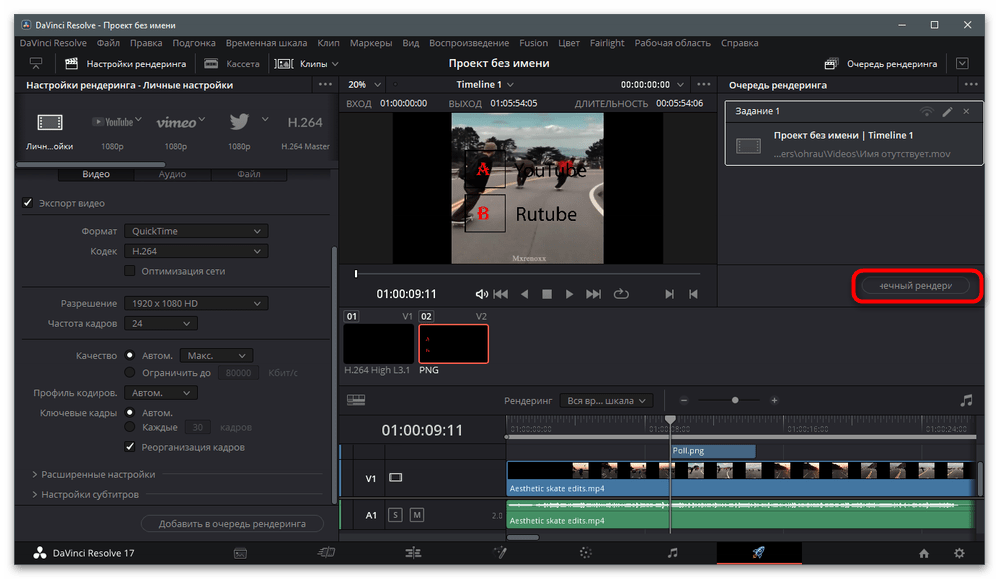
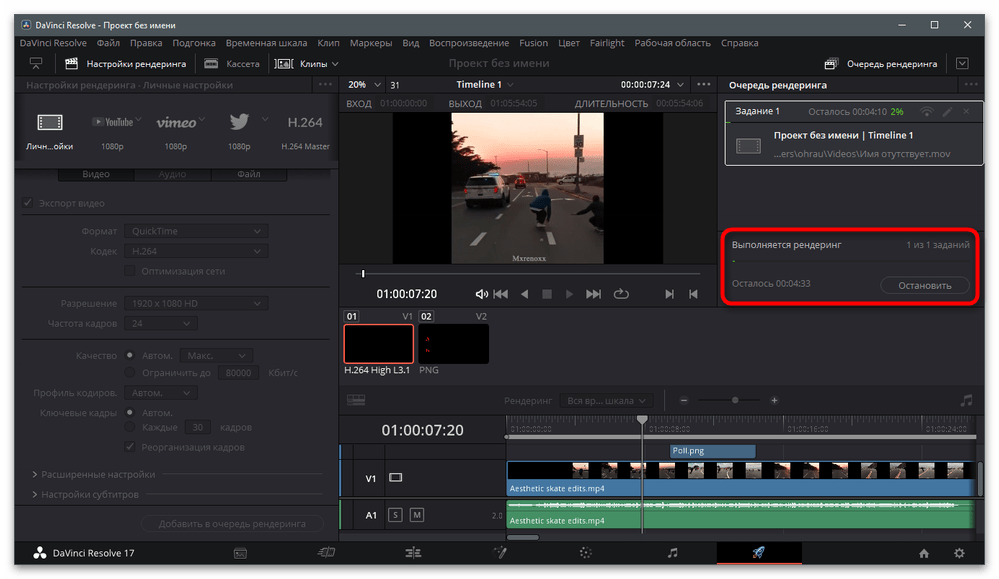
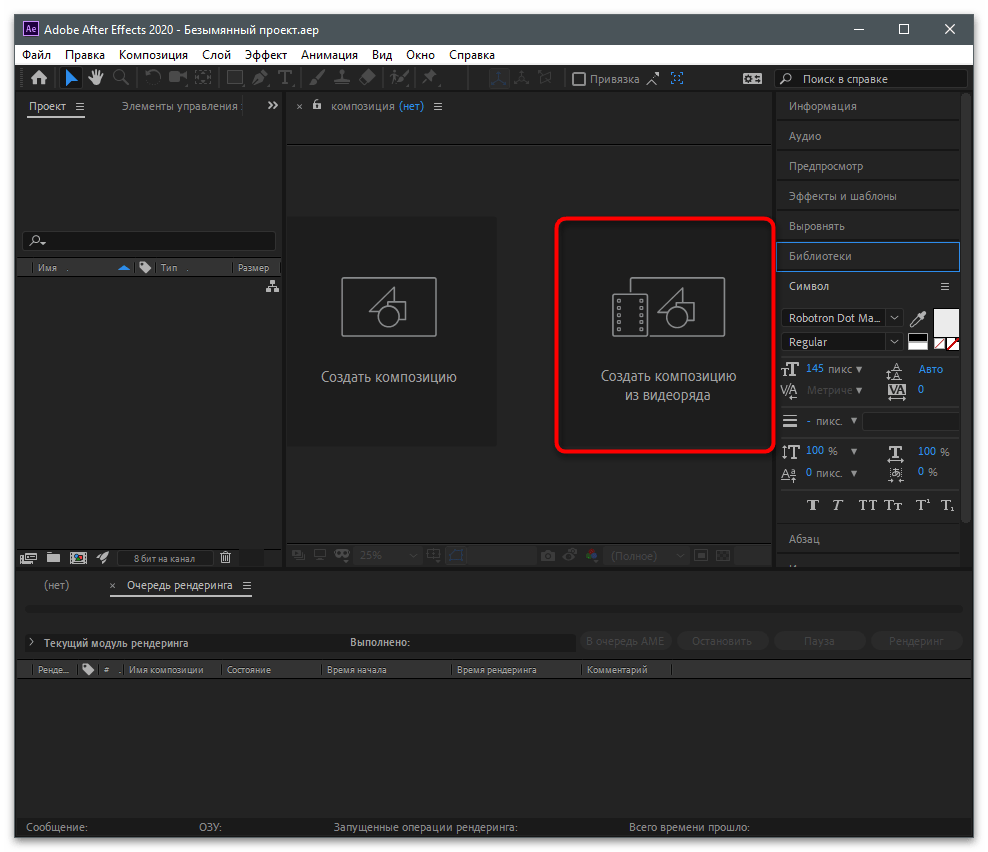
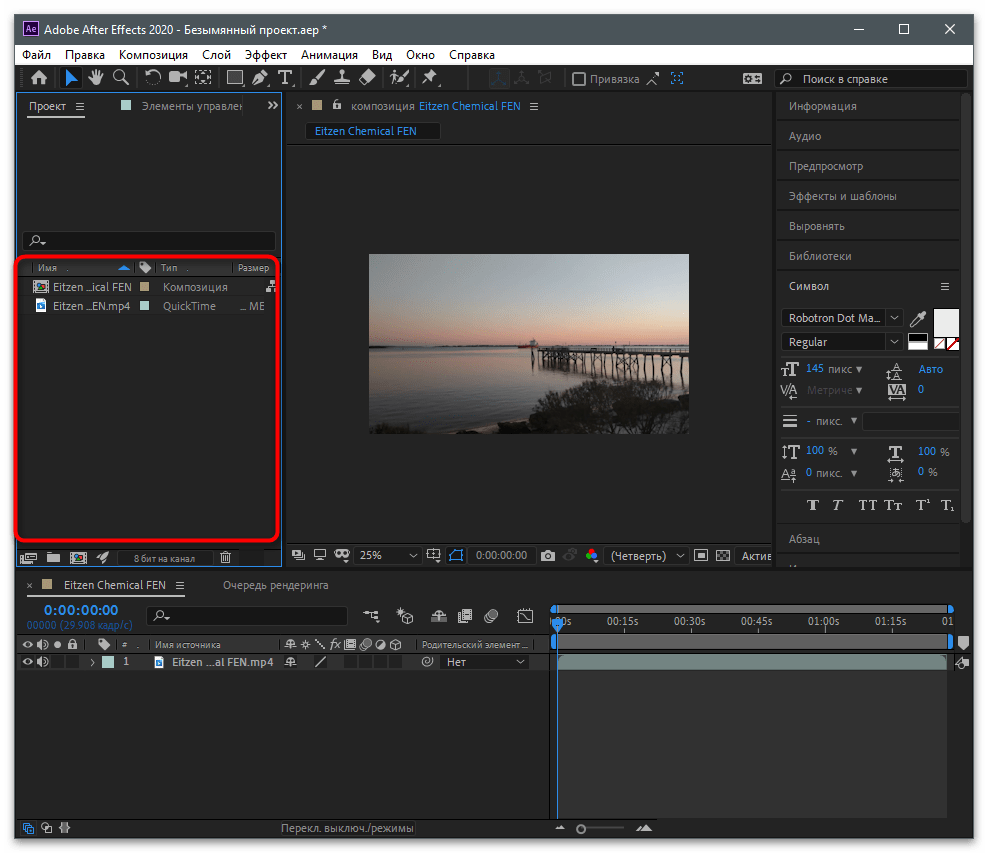
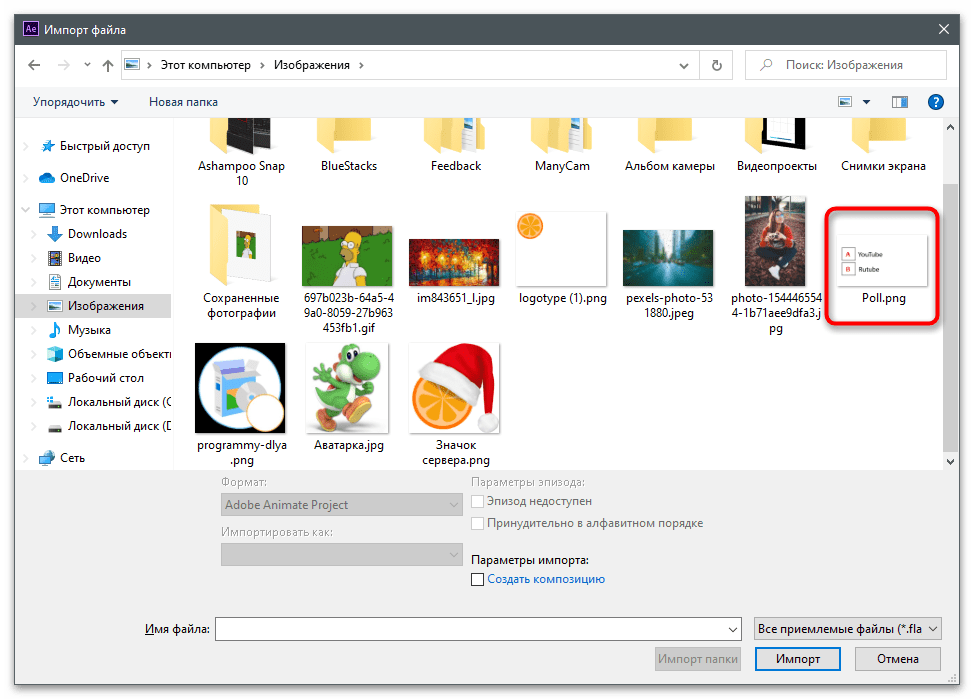
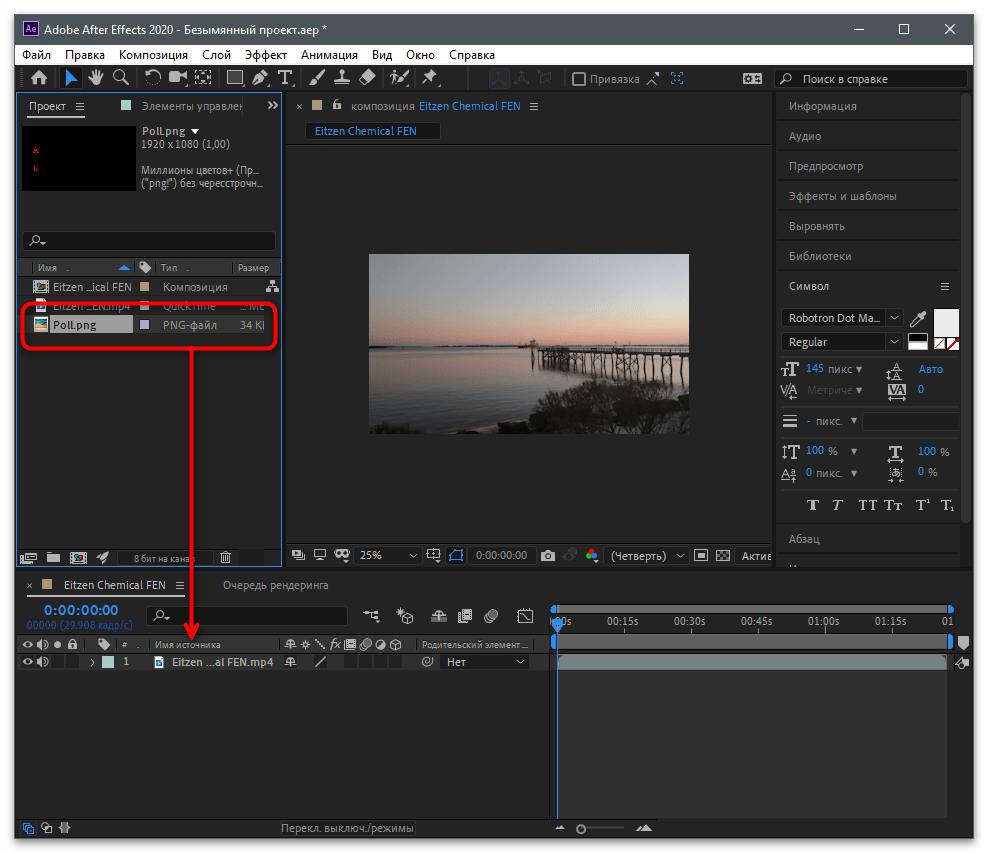
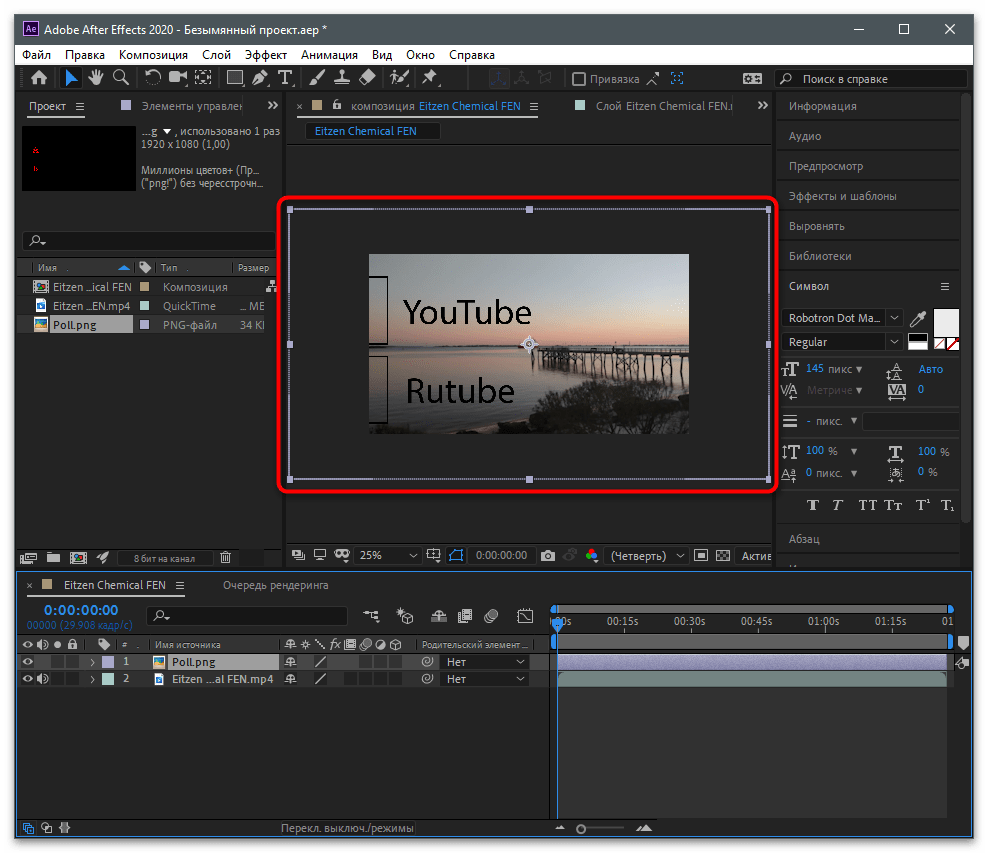
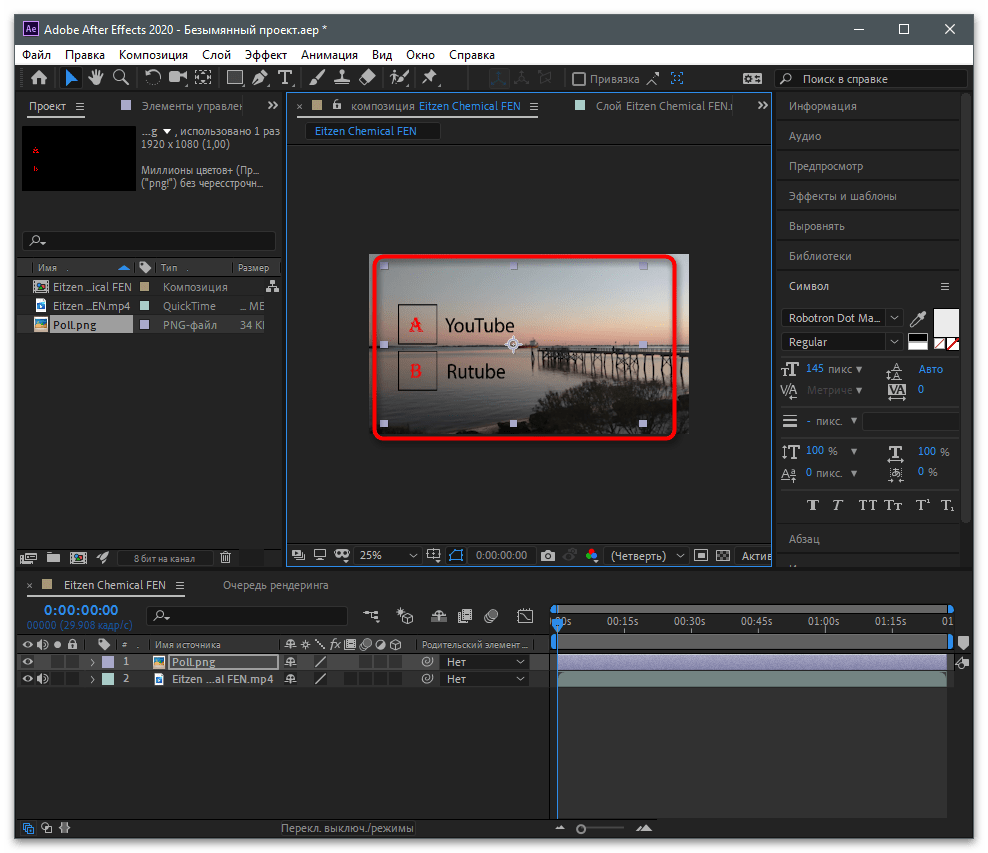
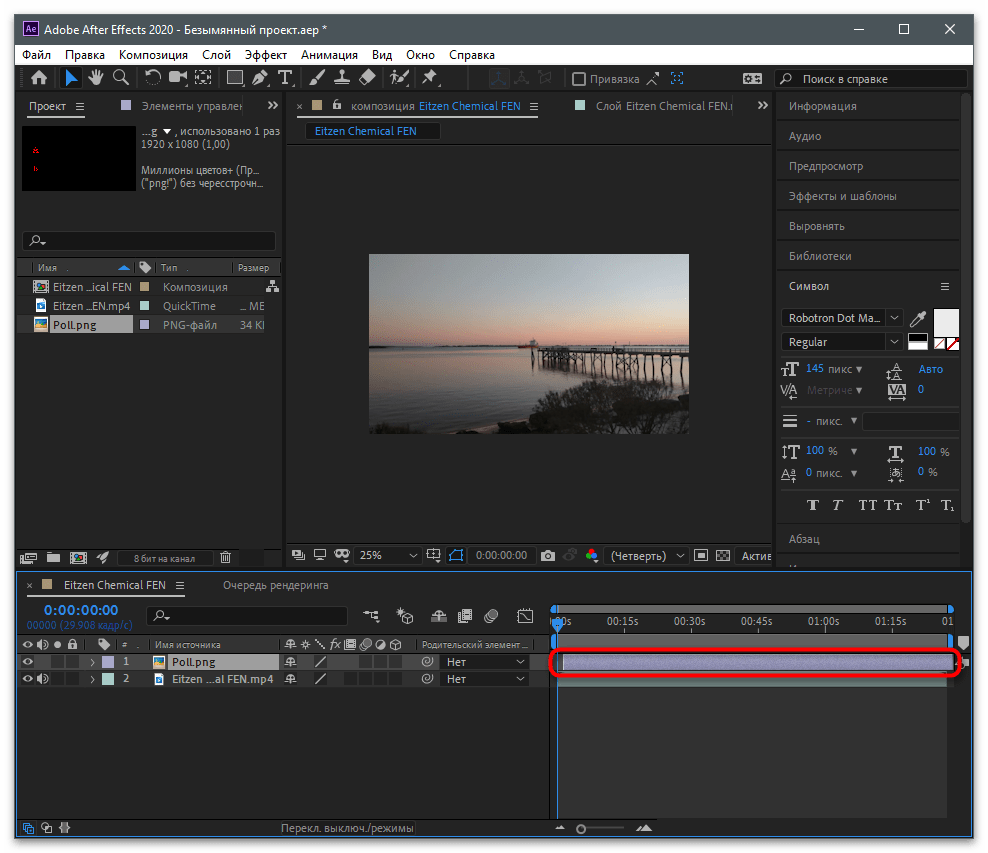
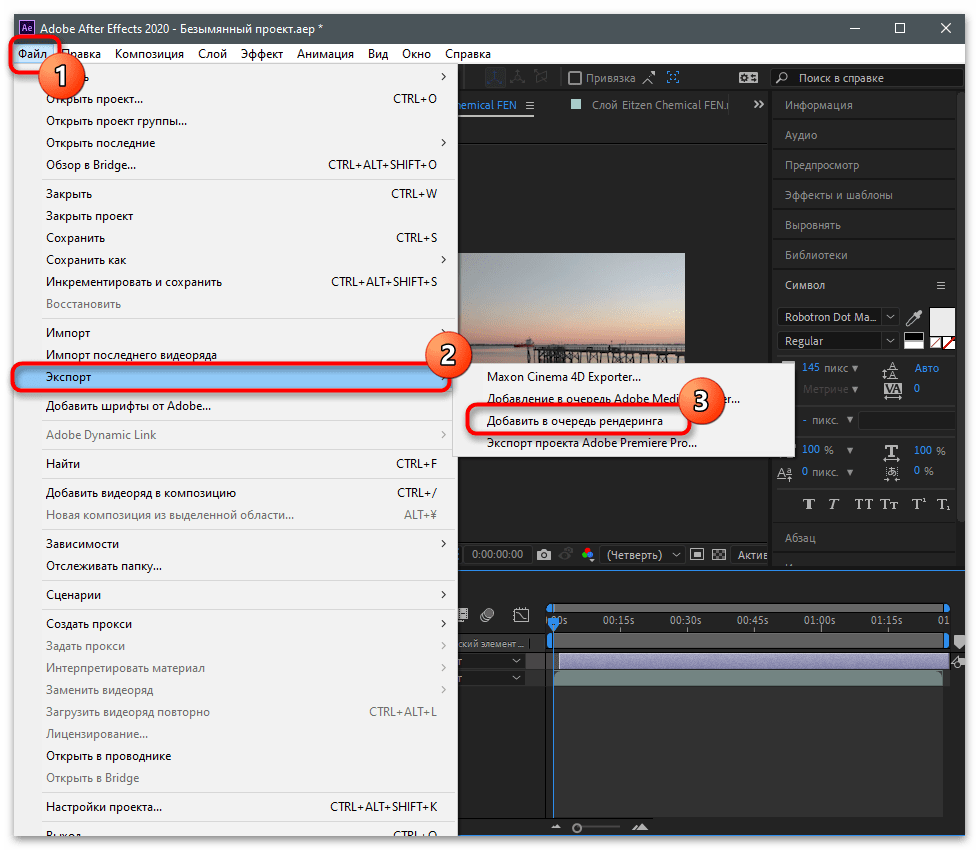
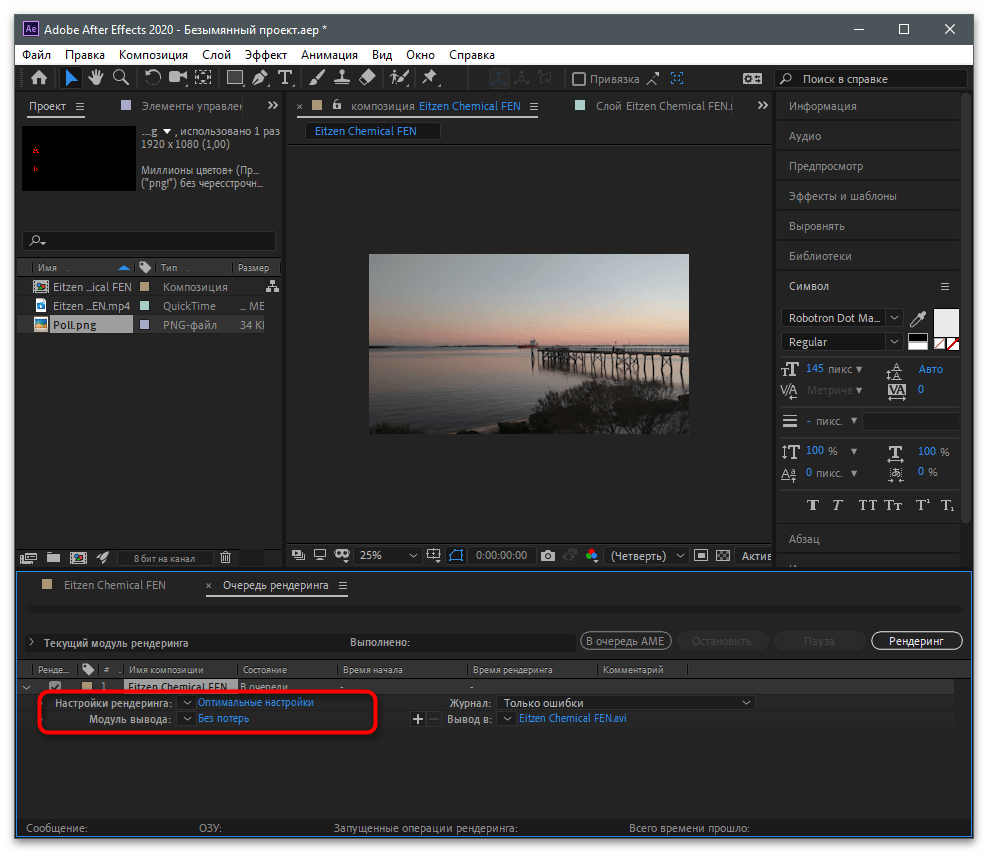
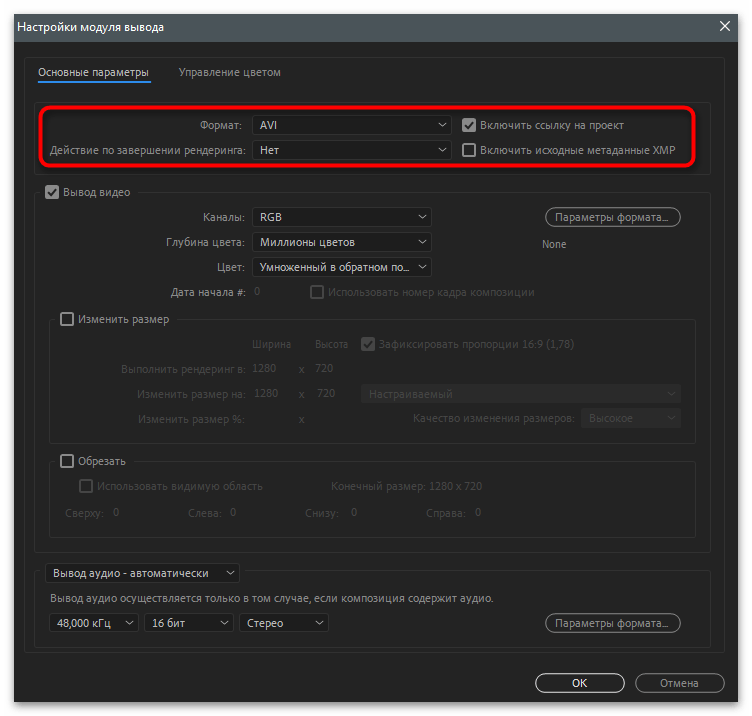
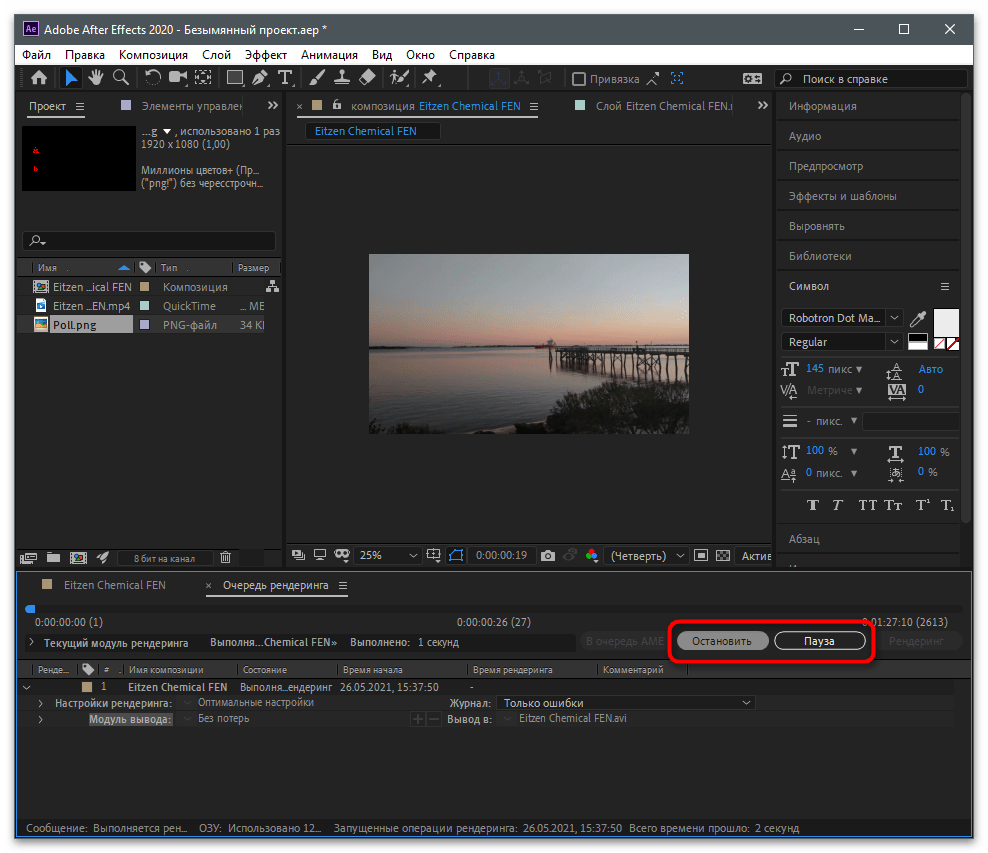
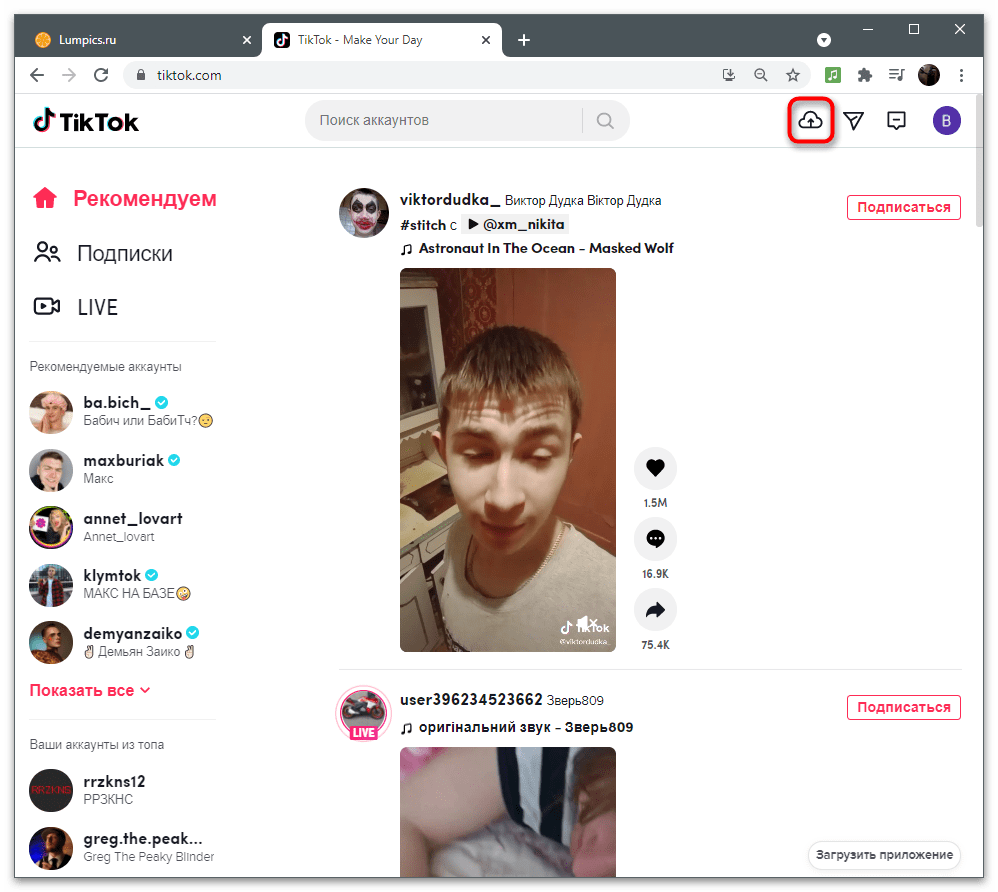
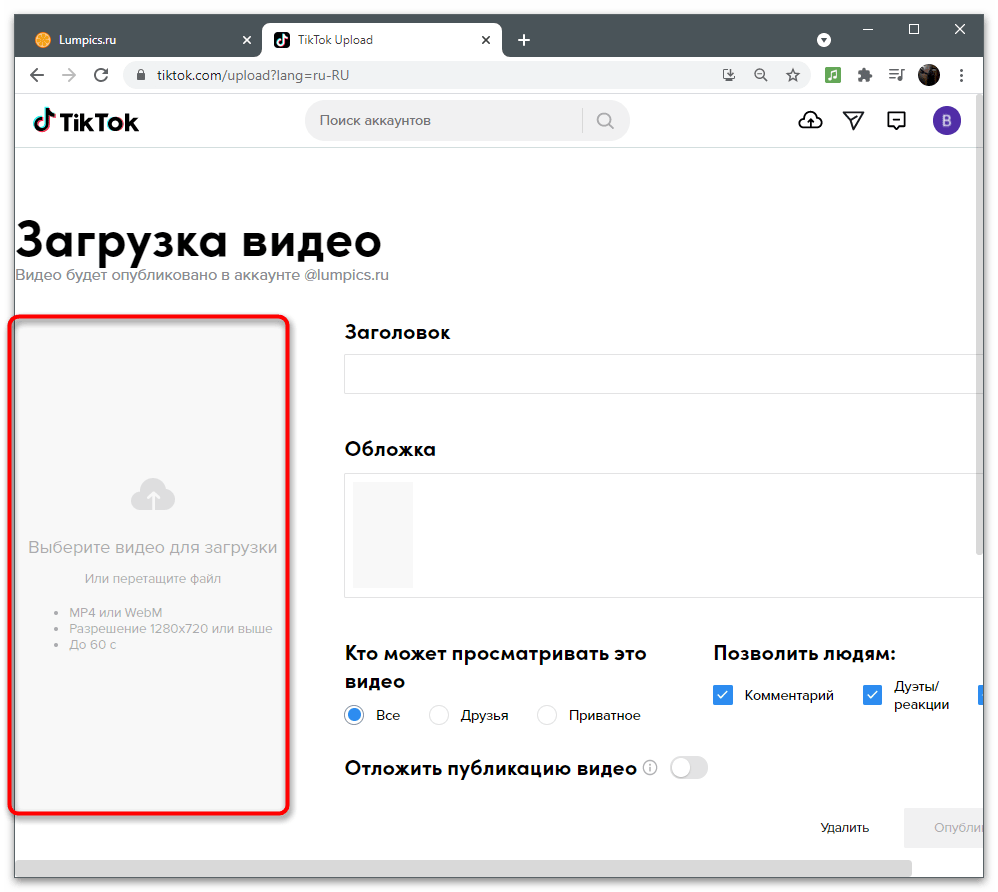
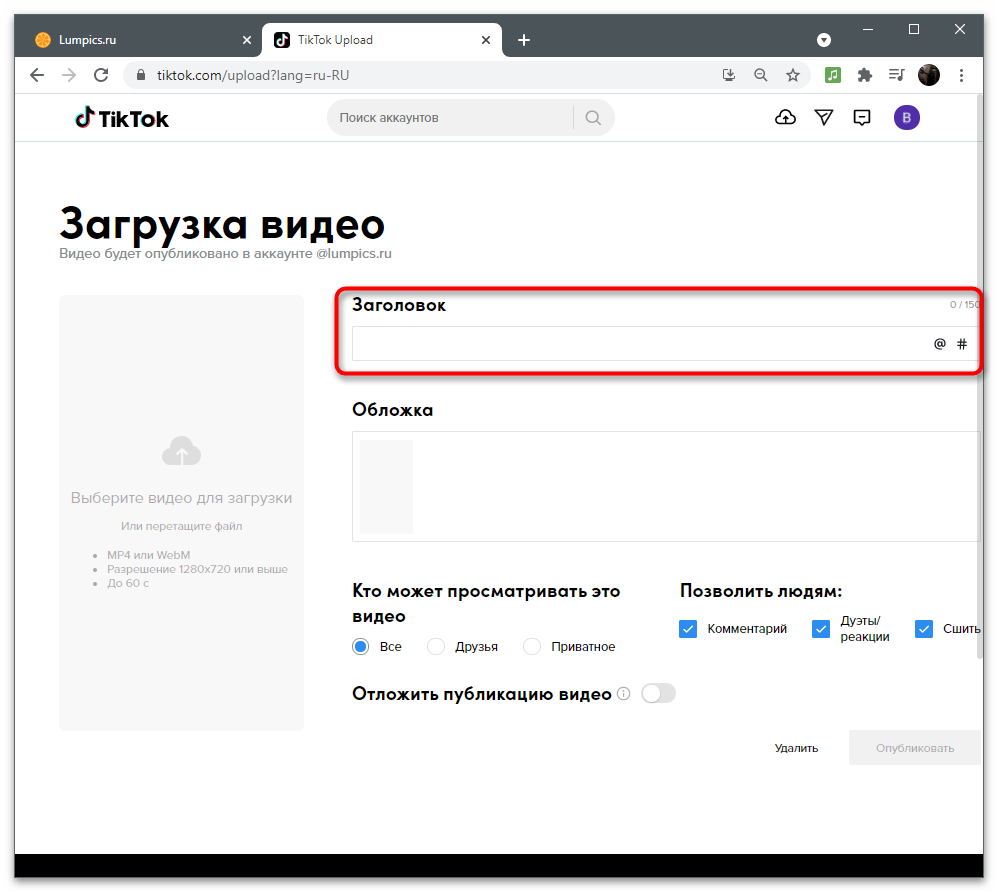
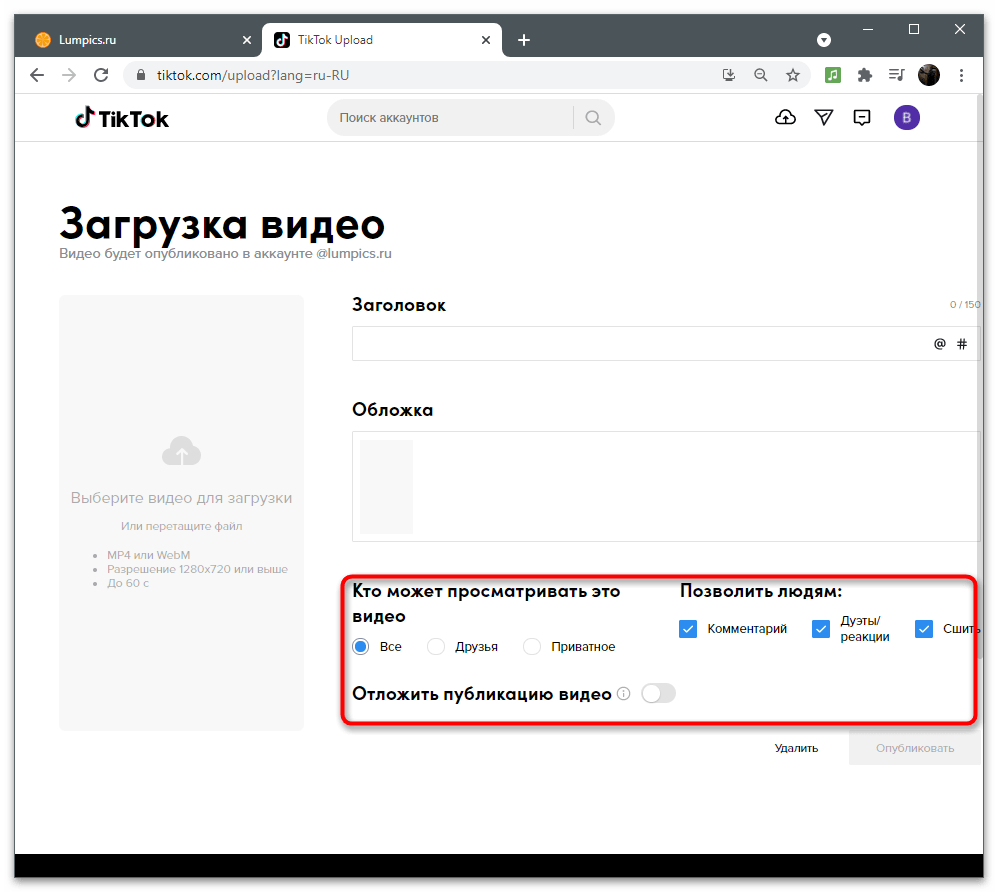





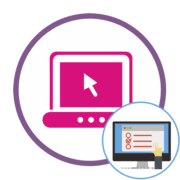







спасибо большое.. теперь понятно